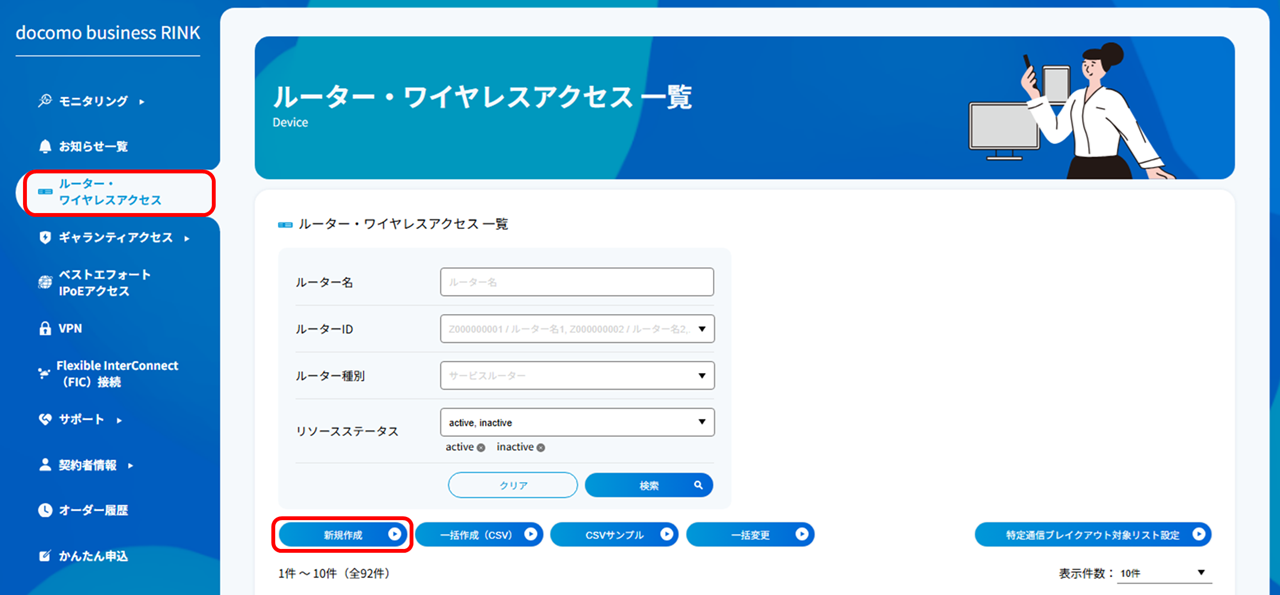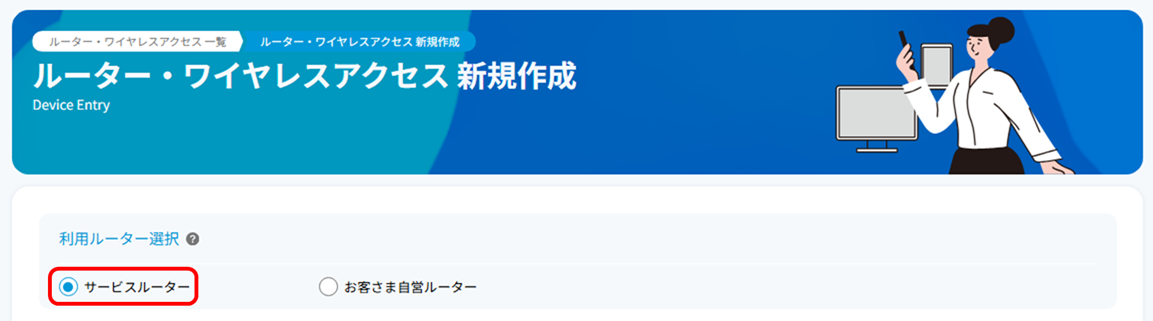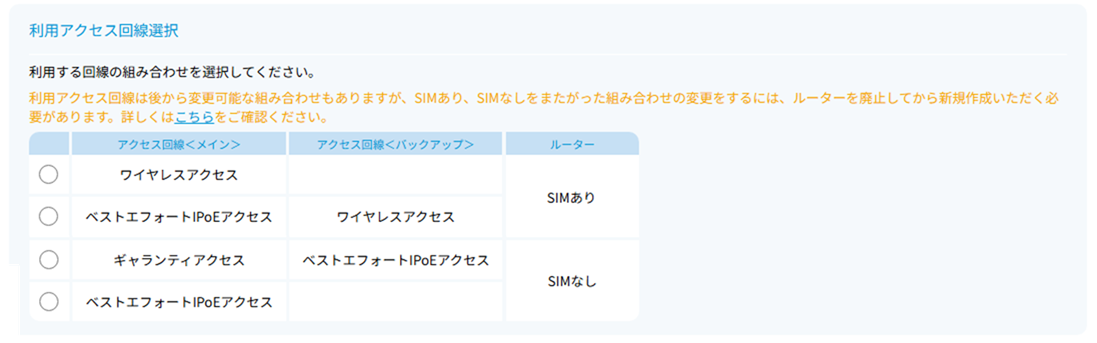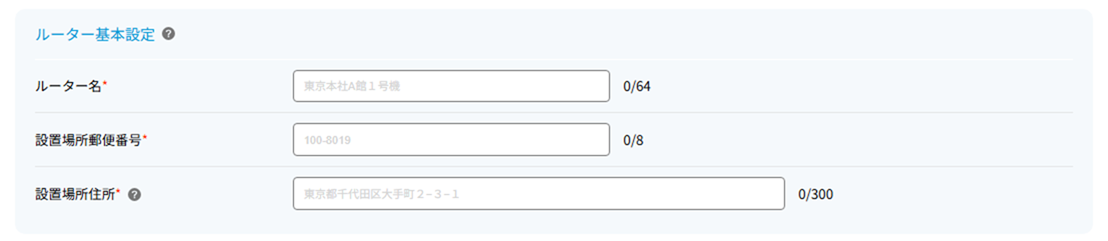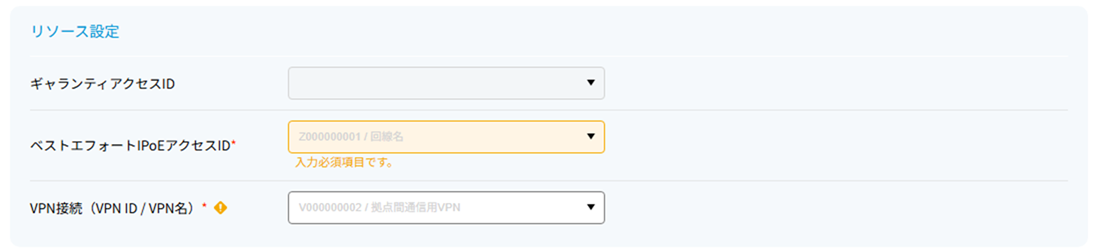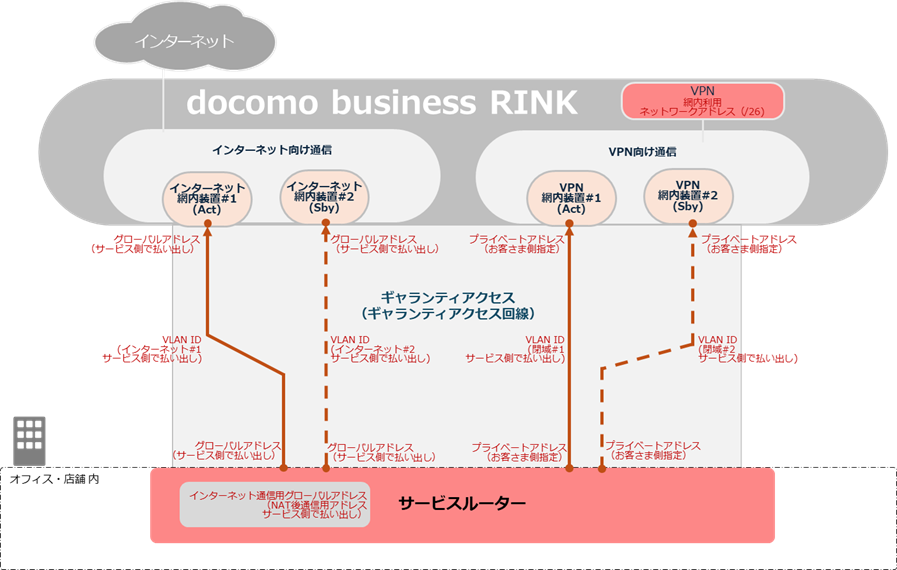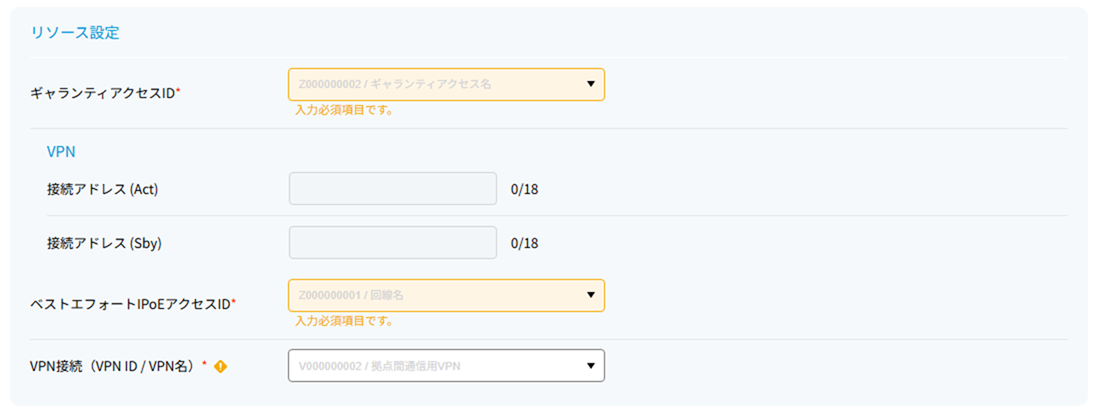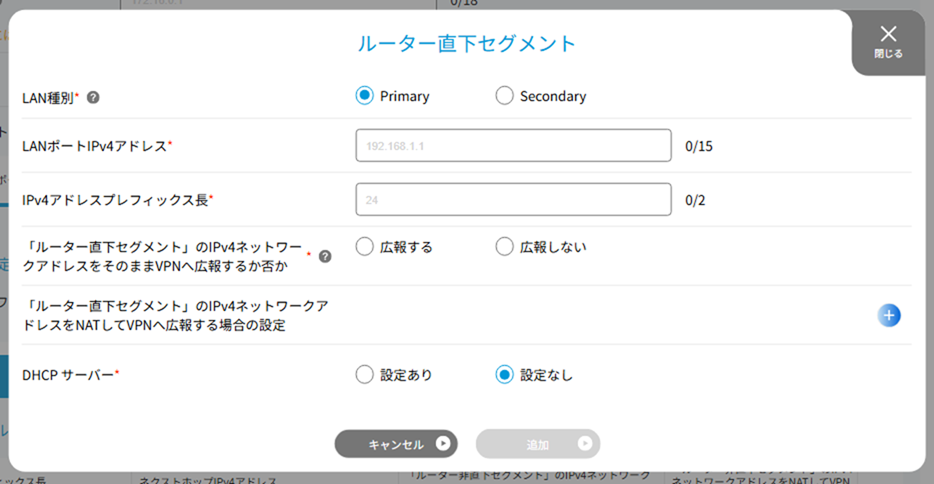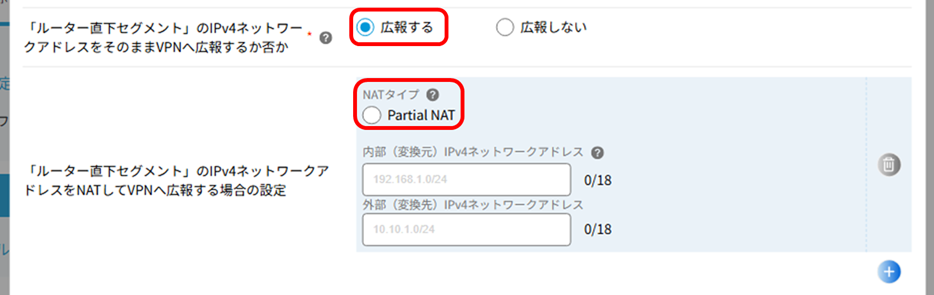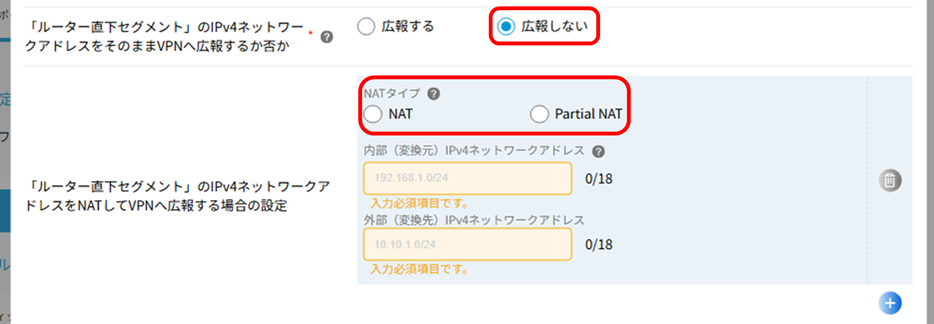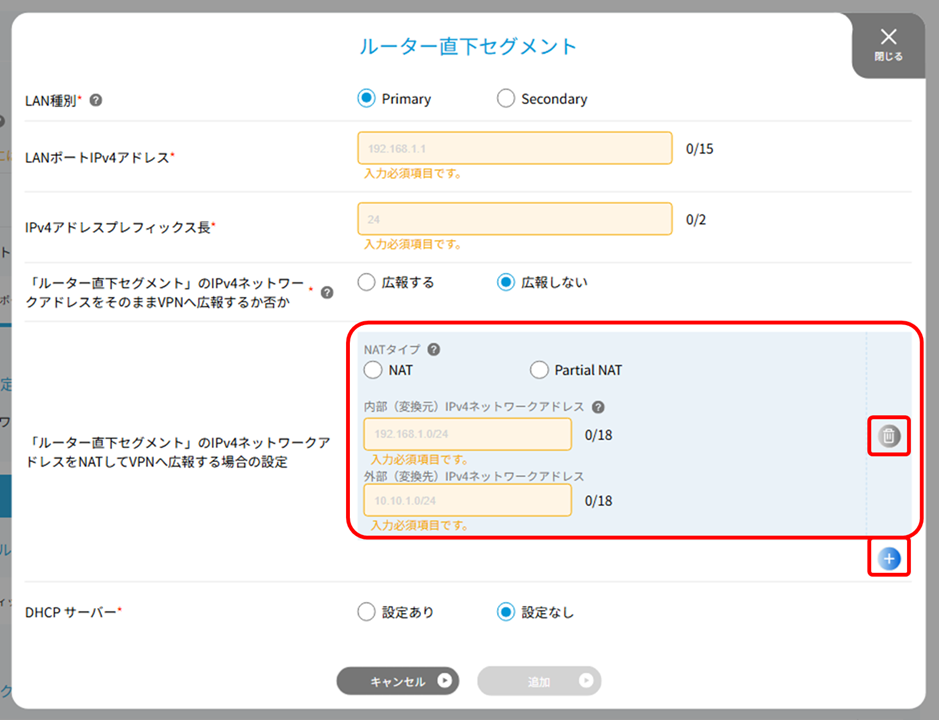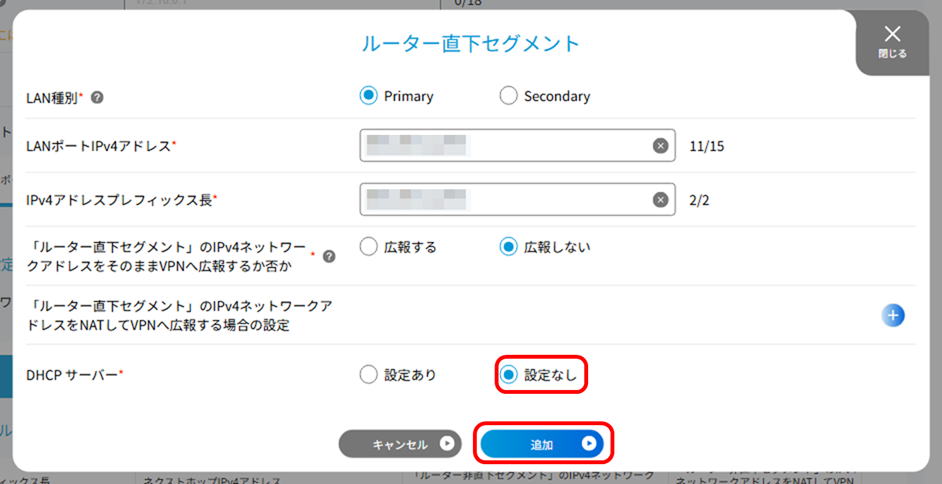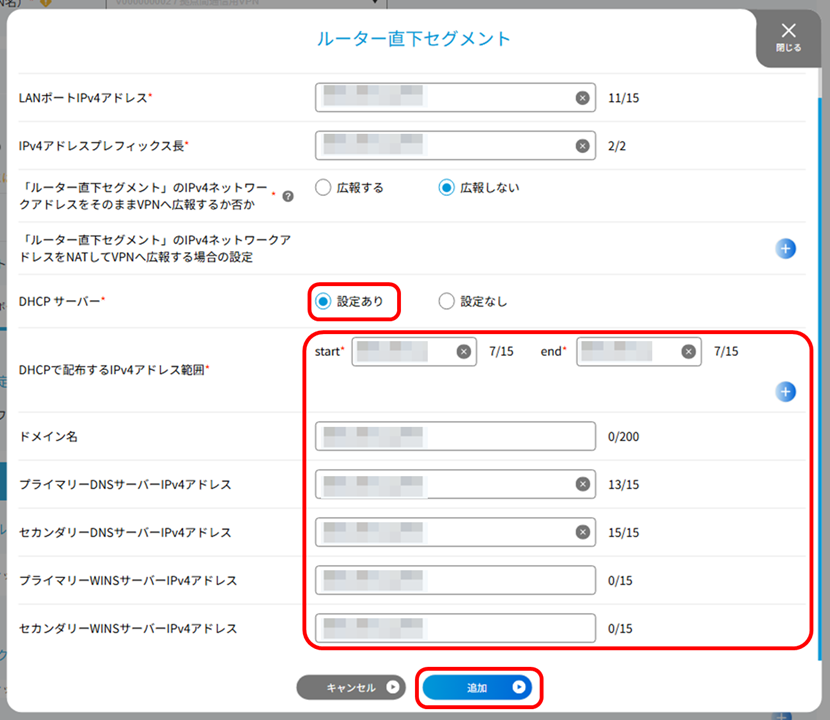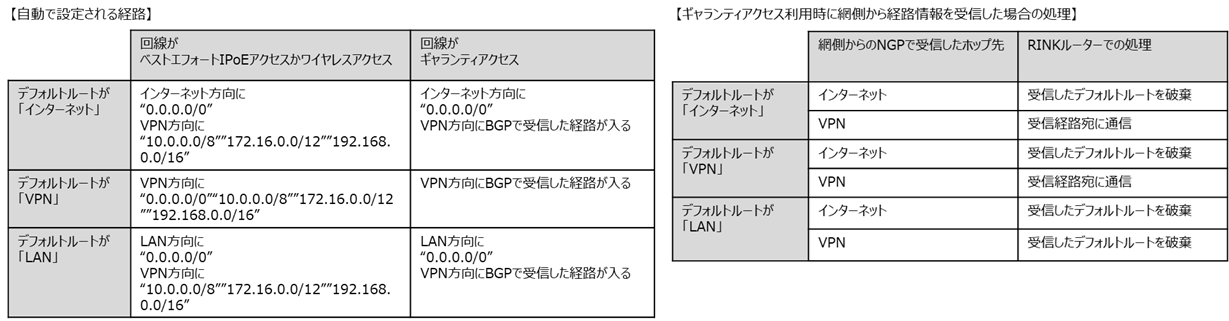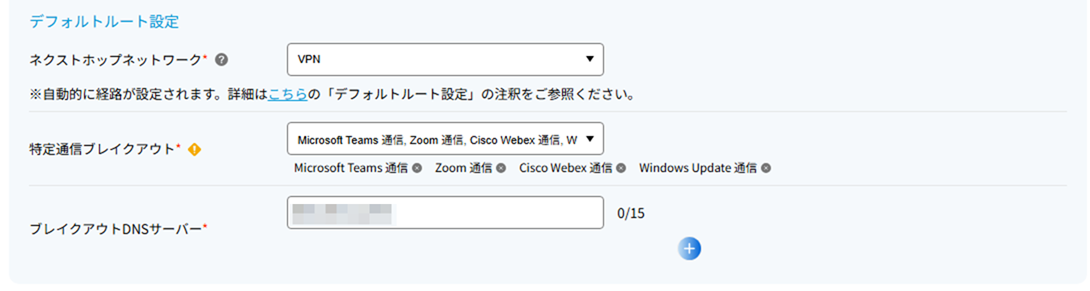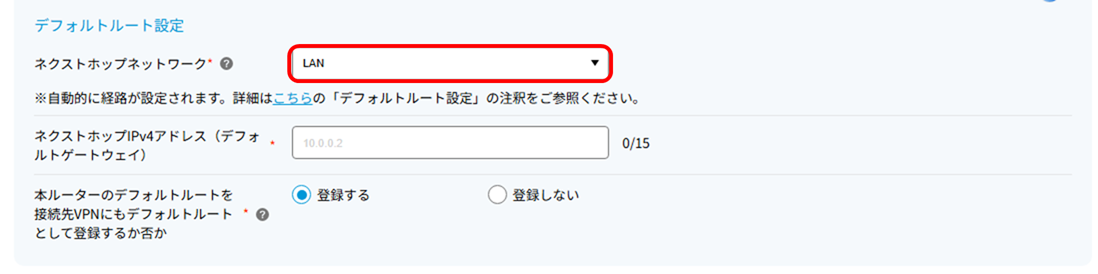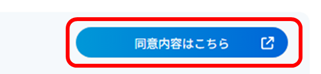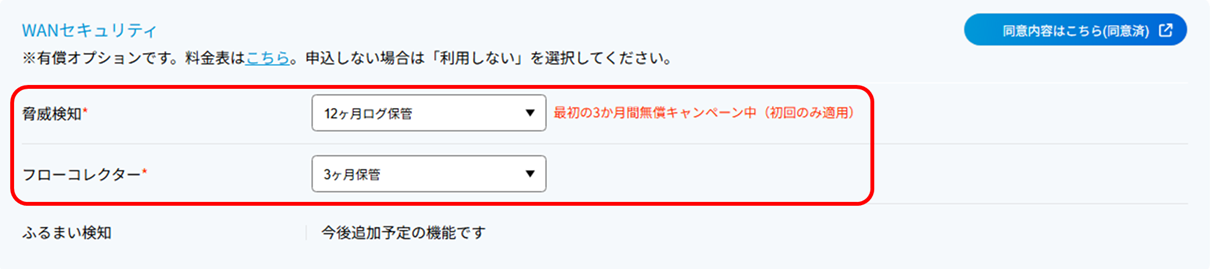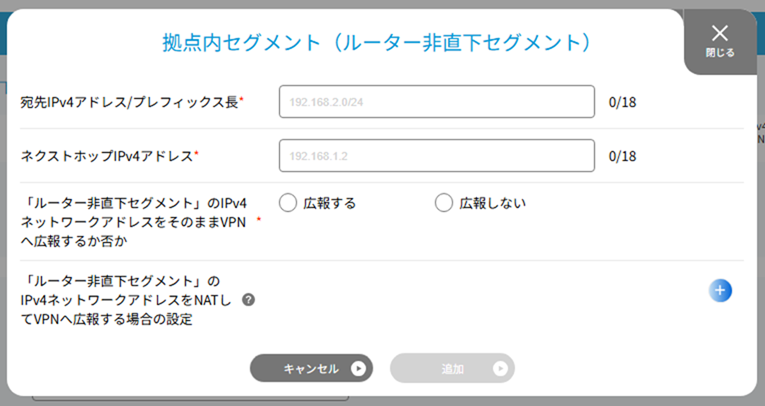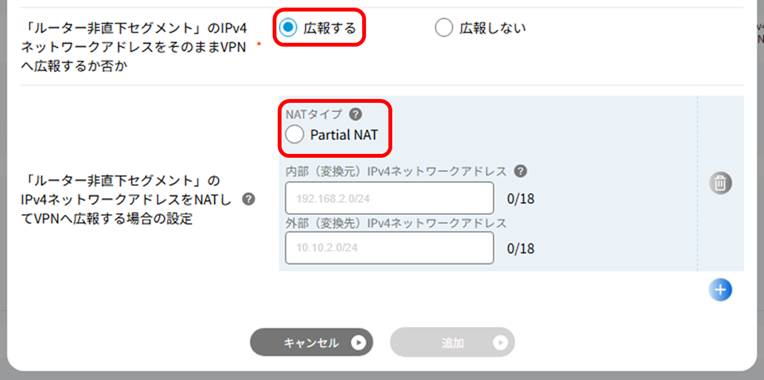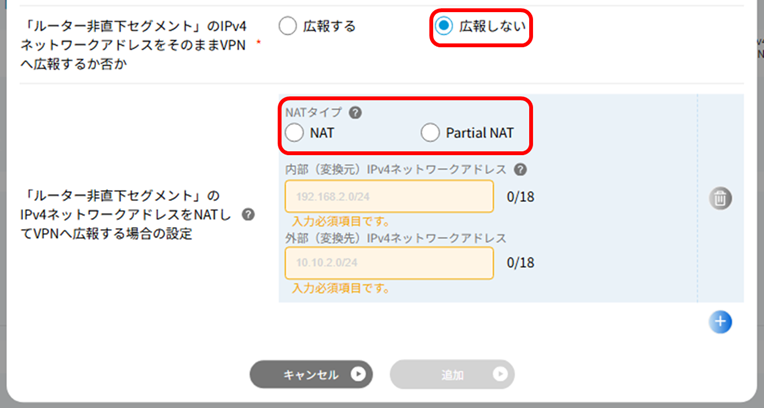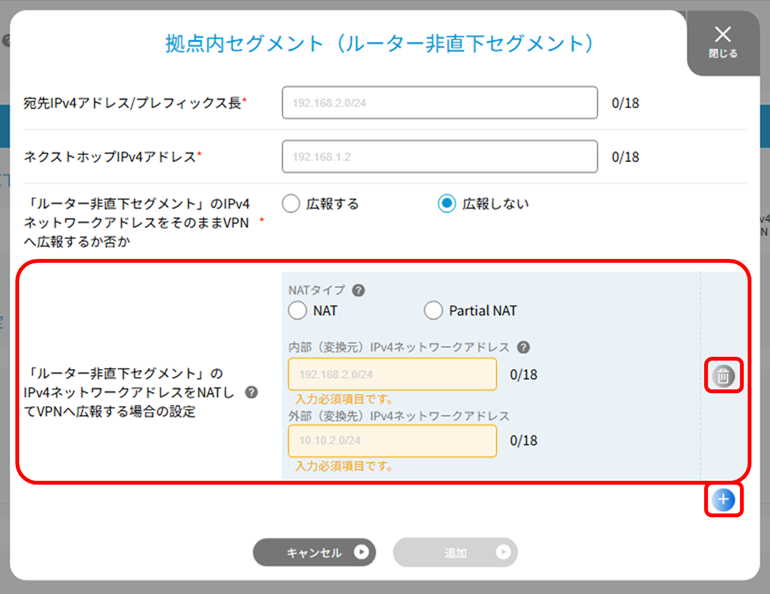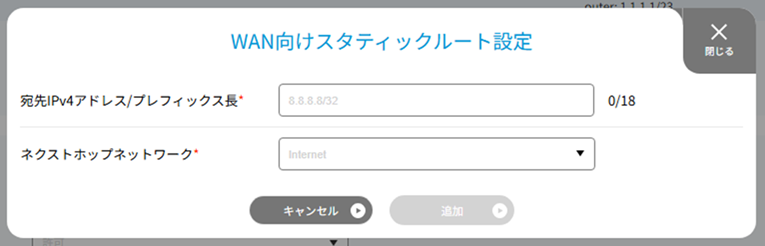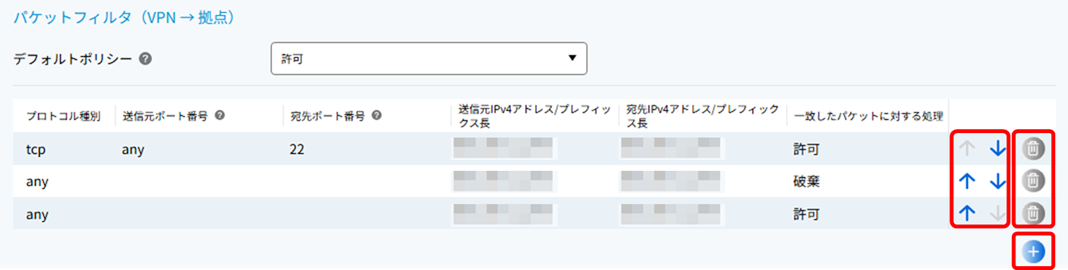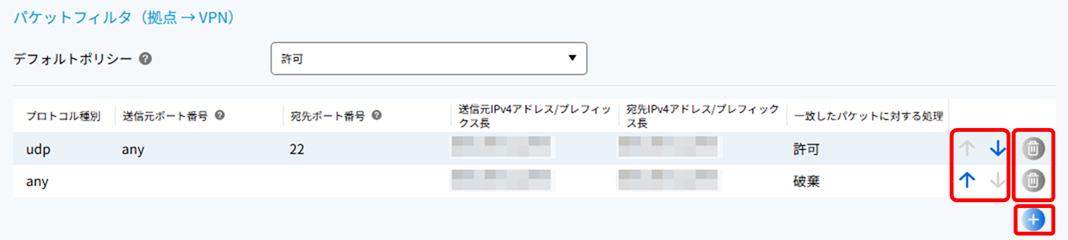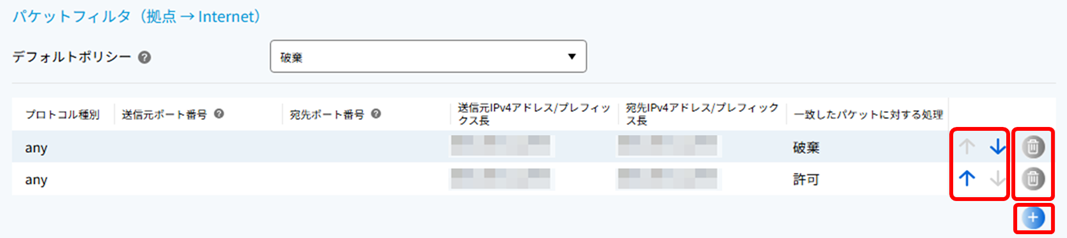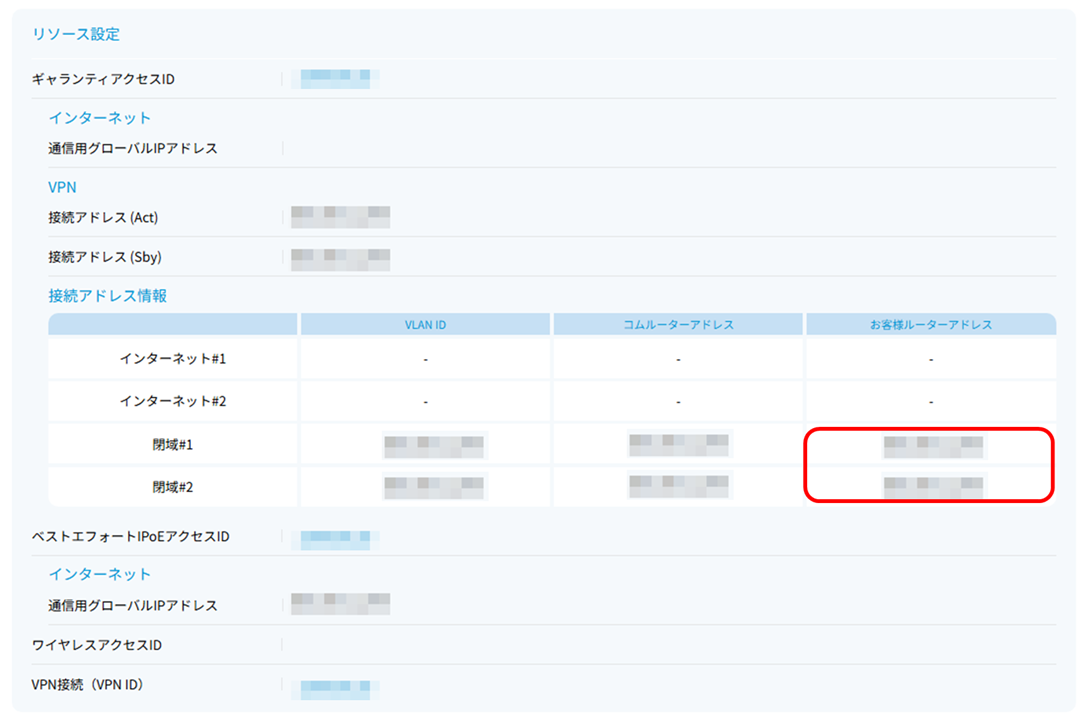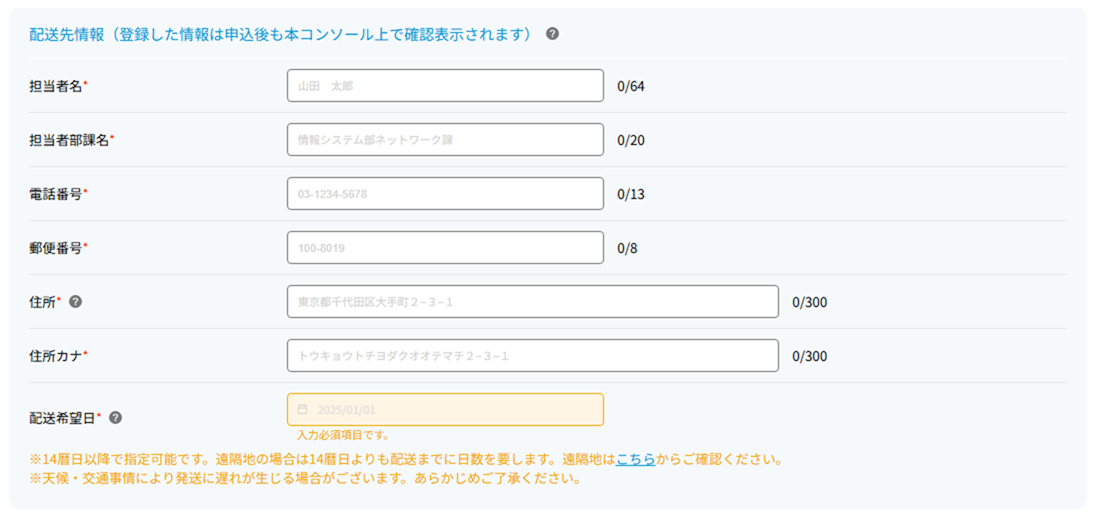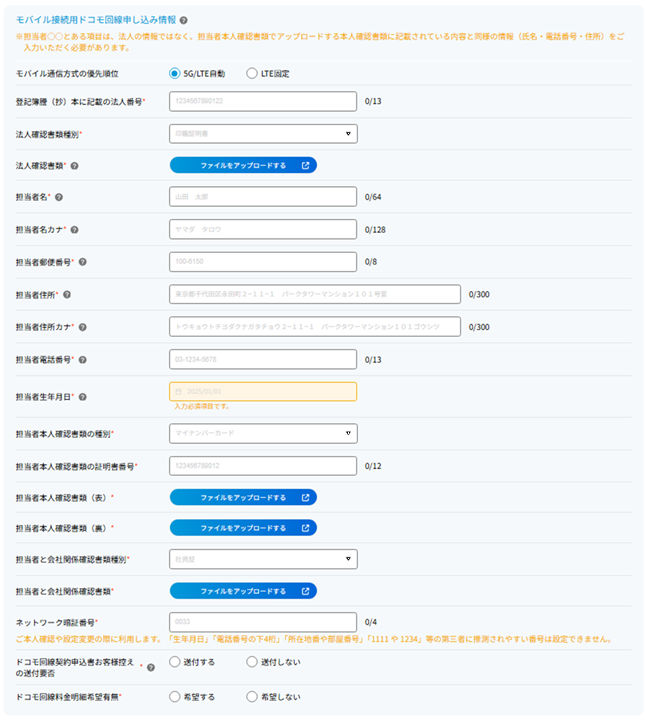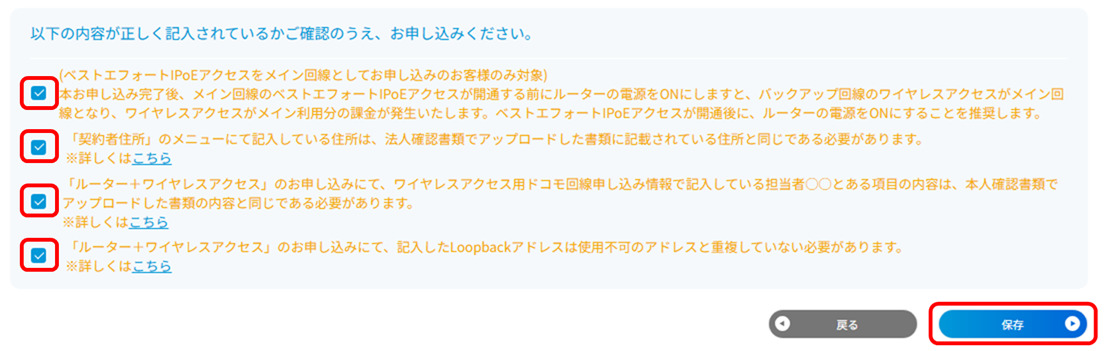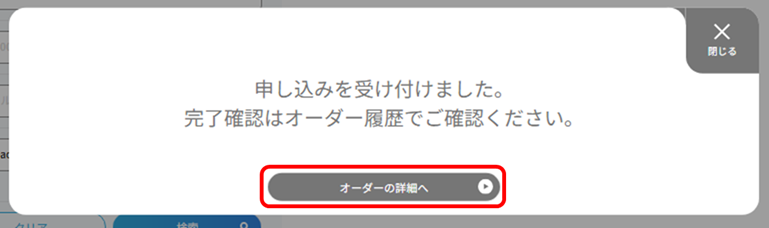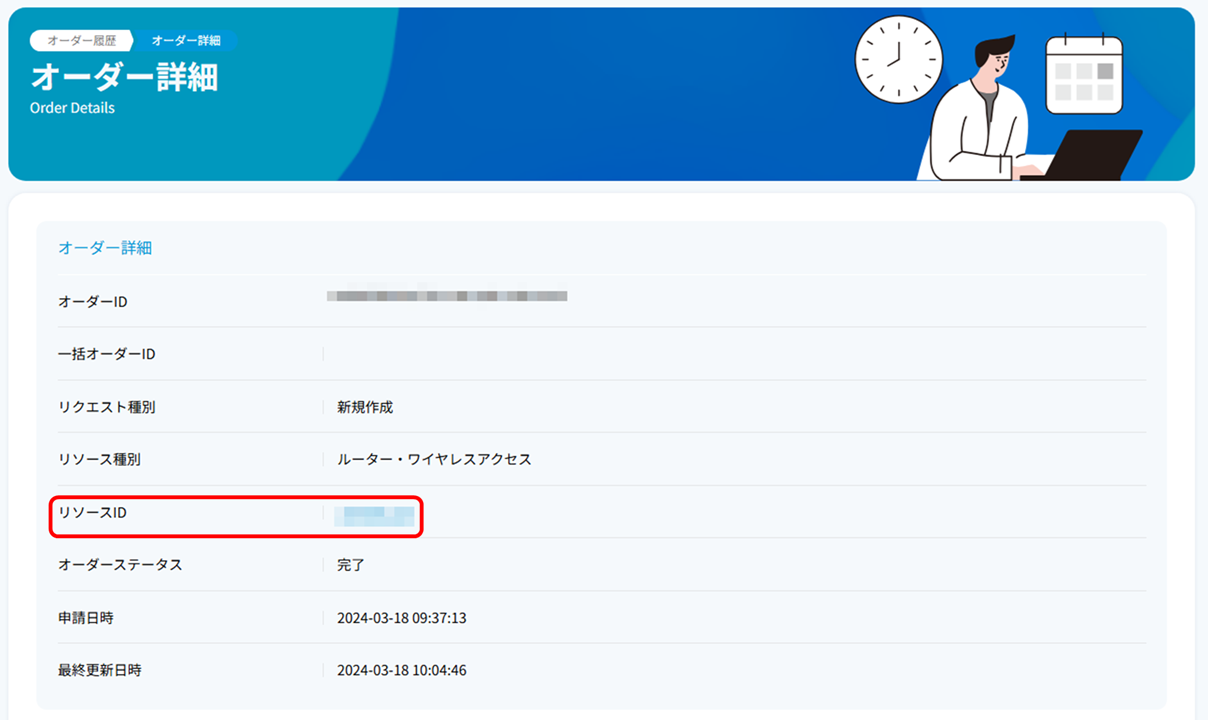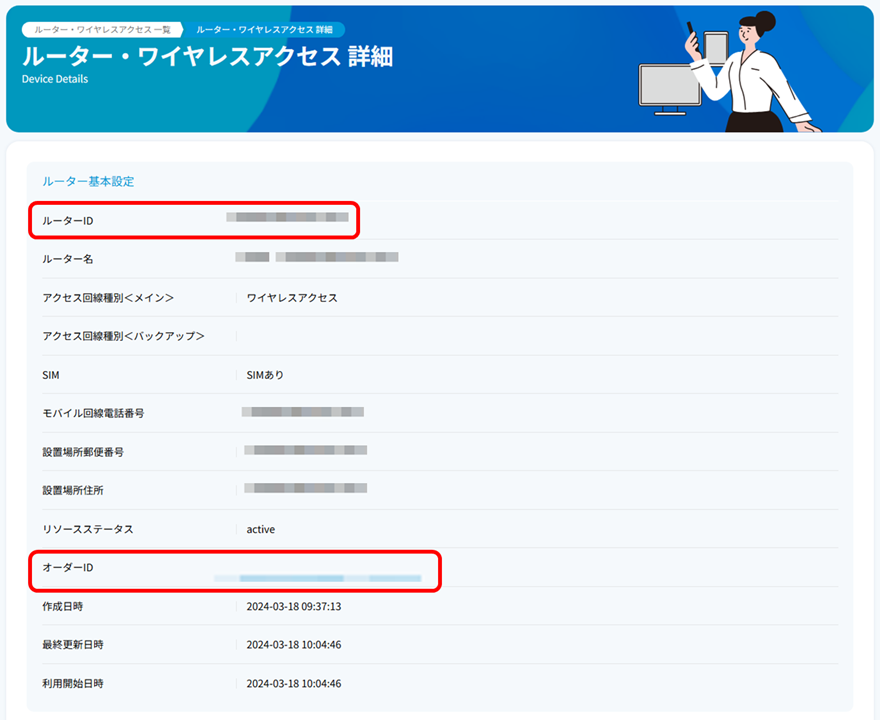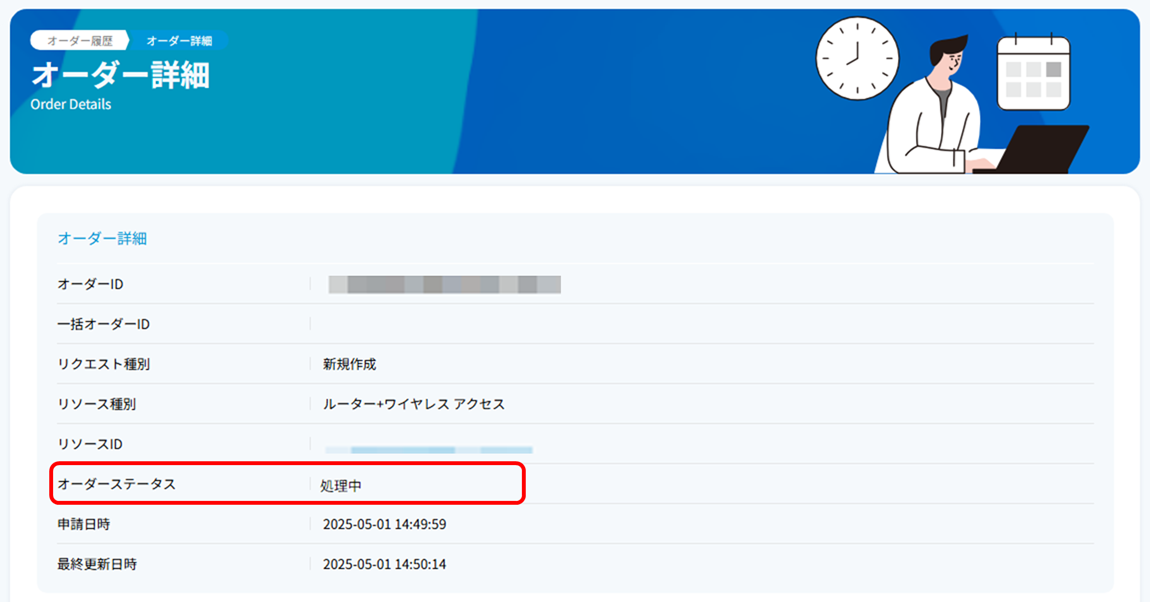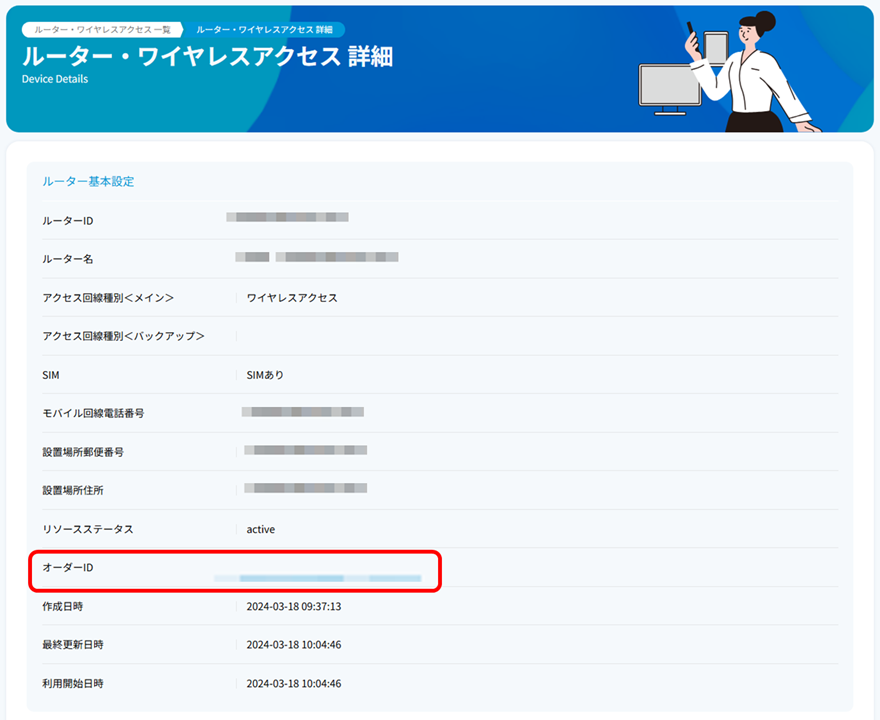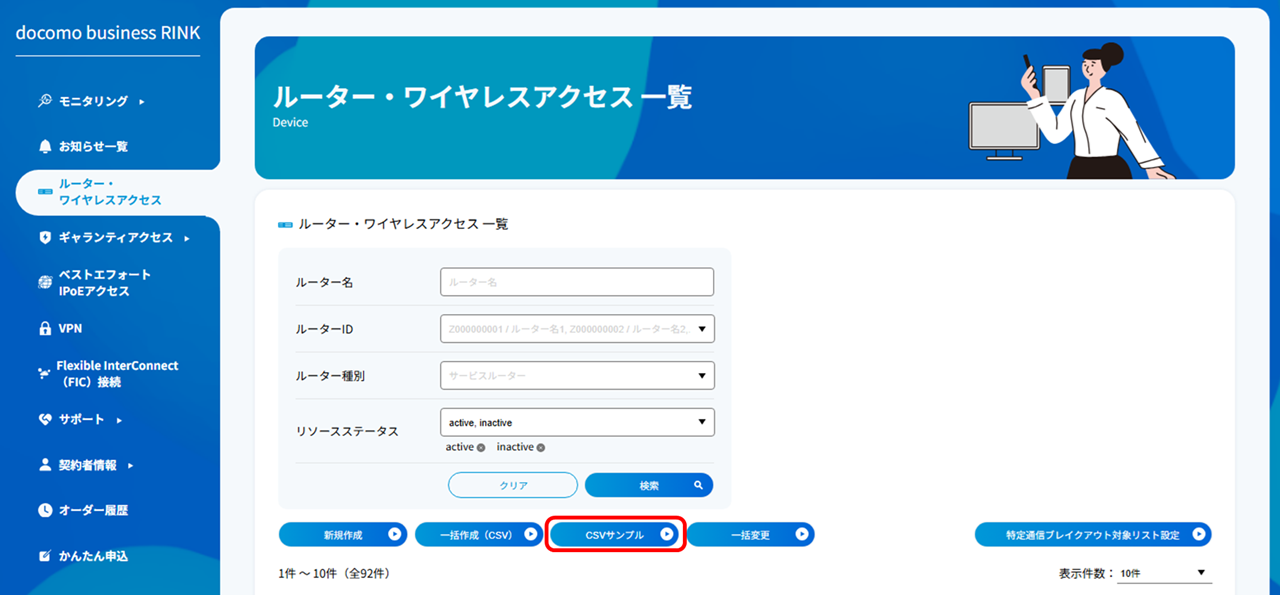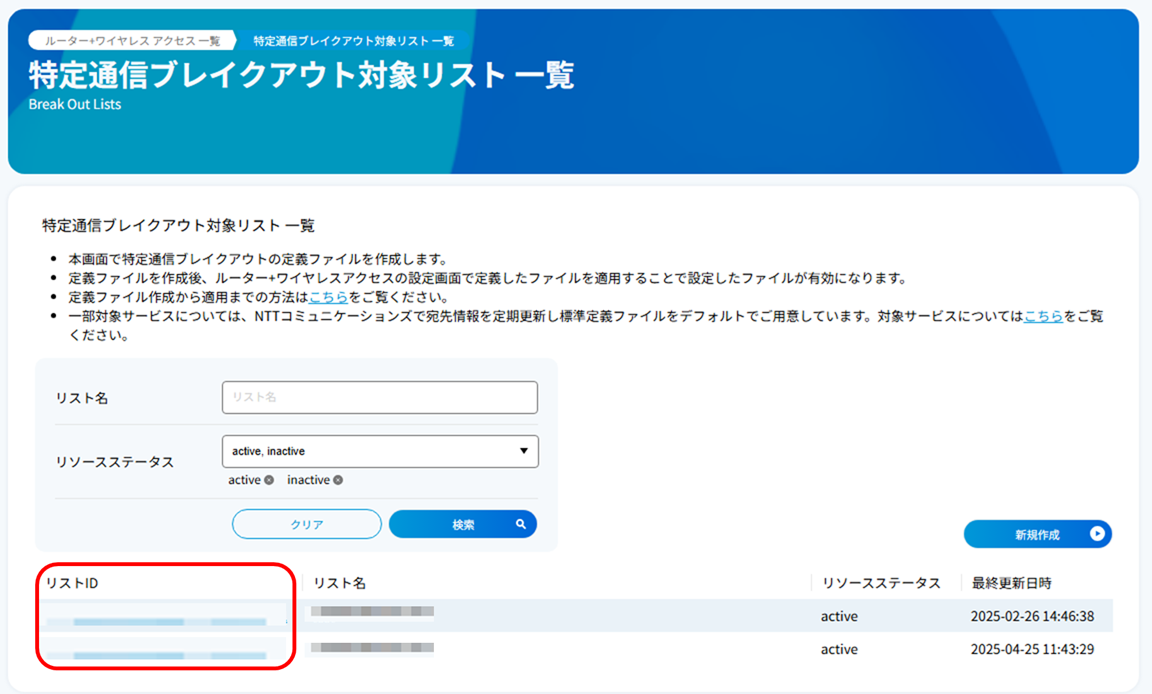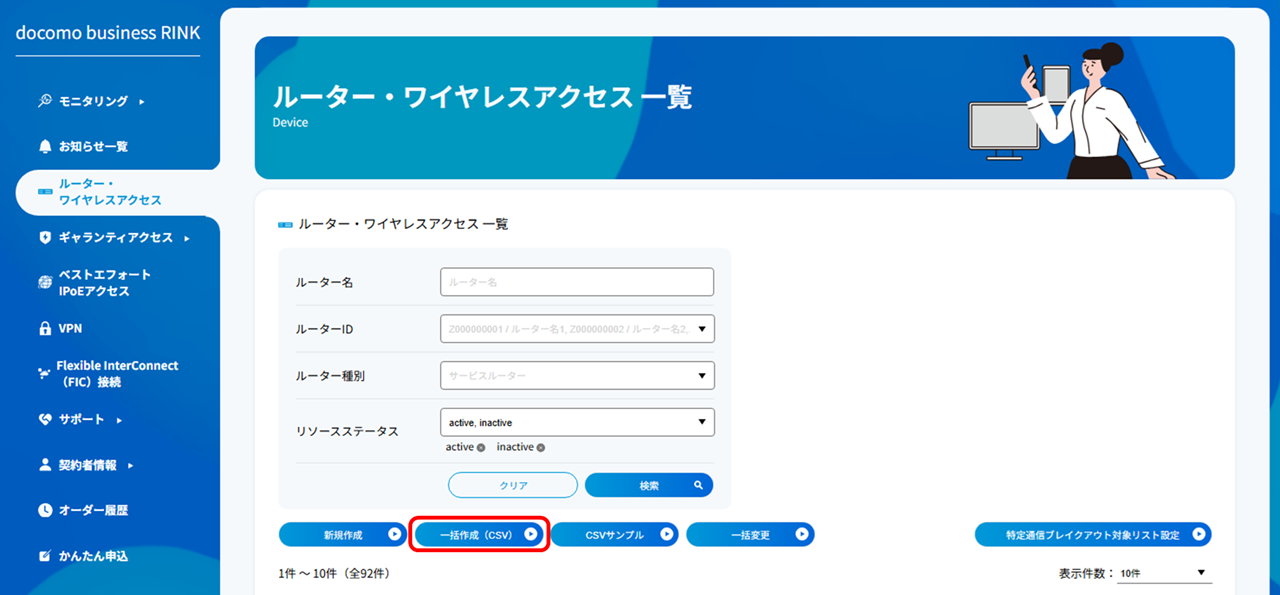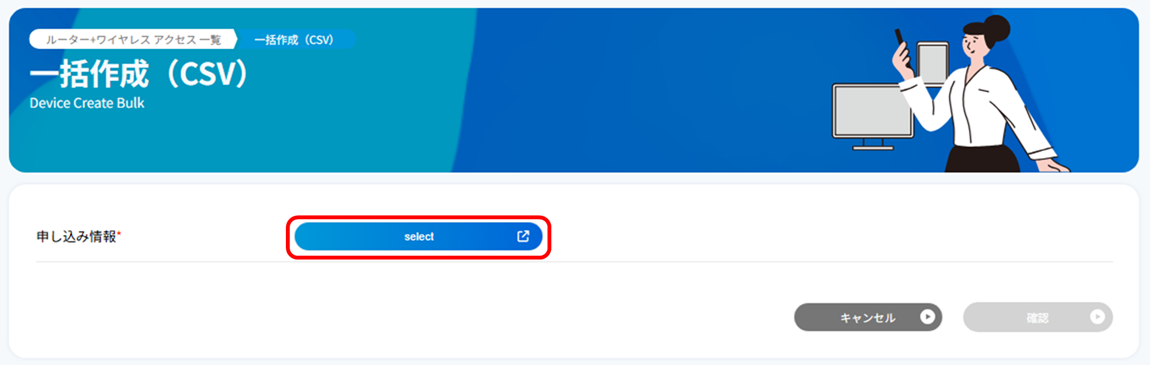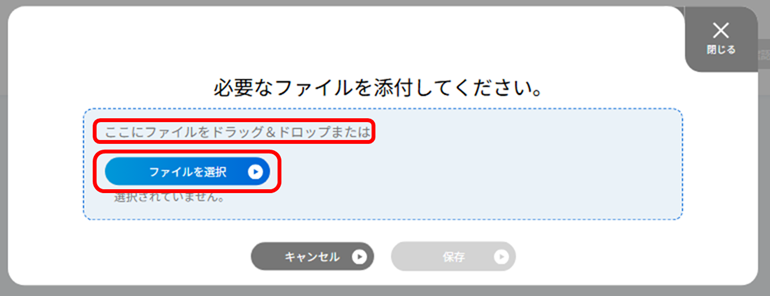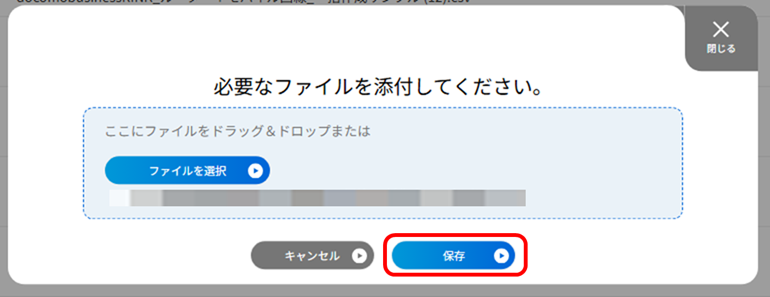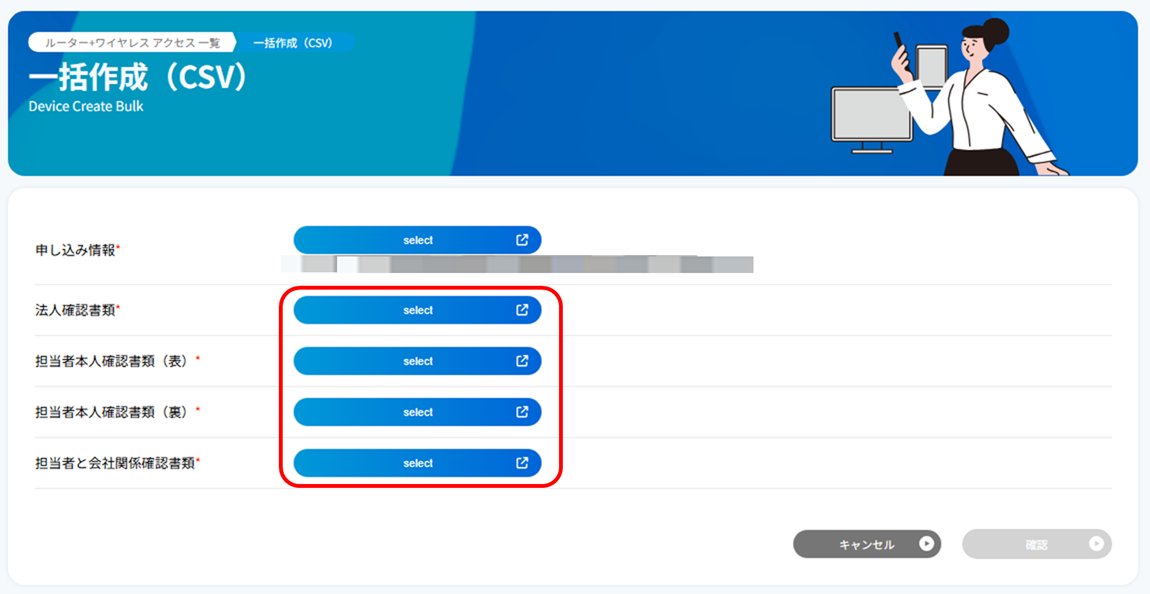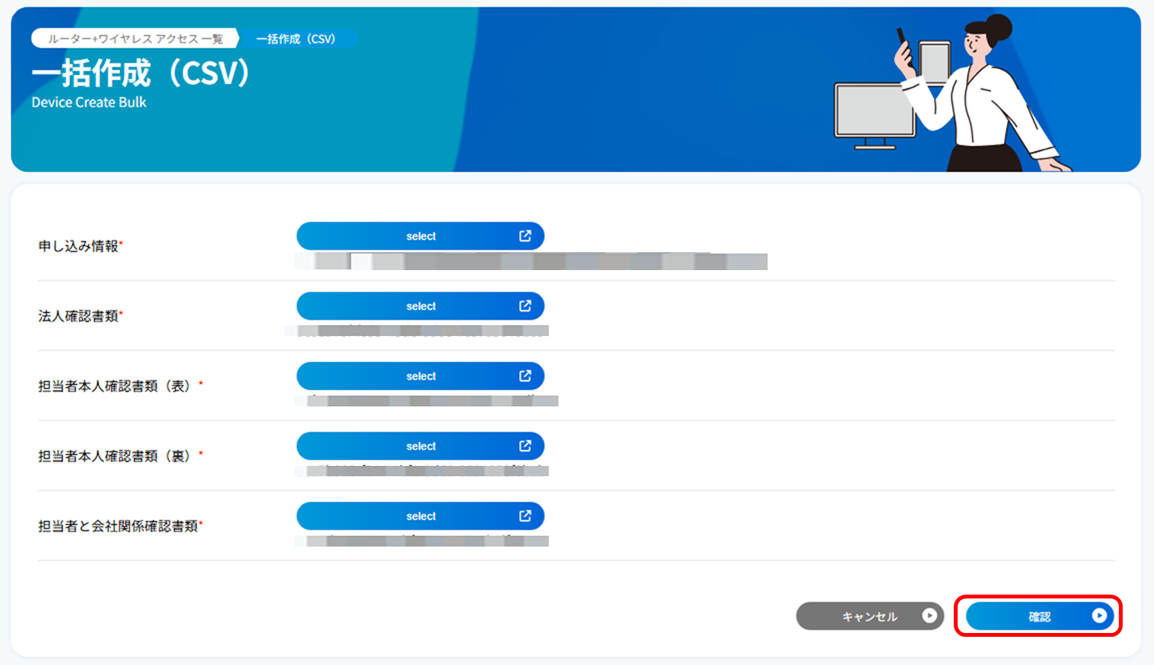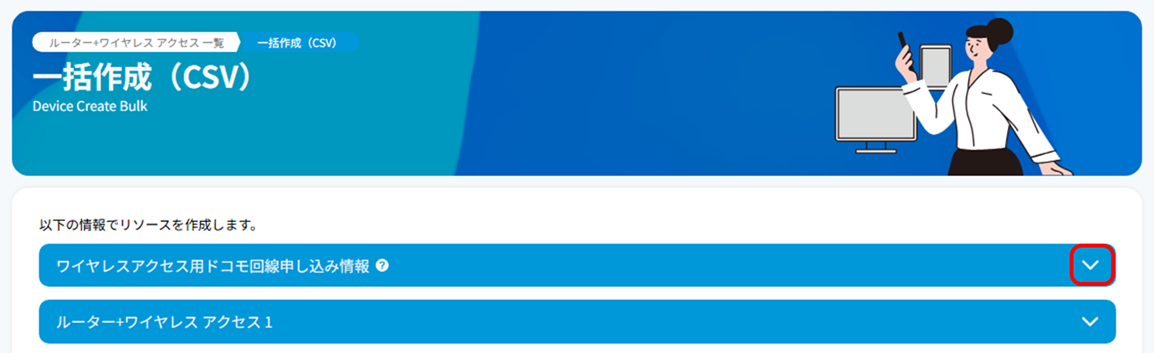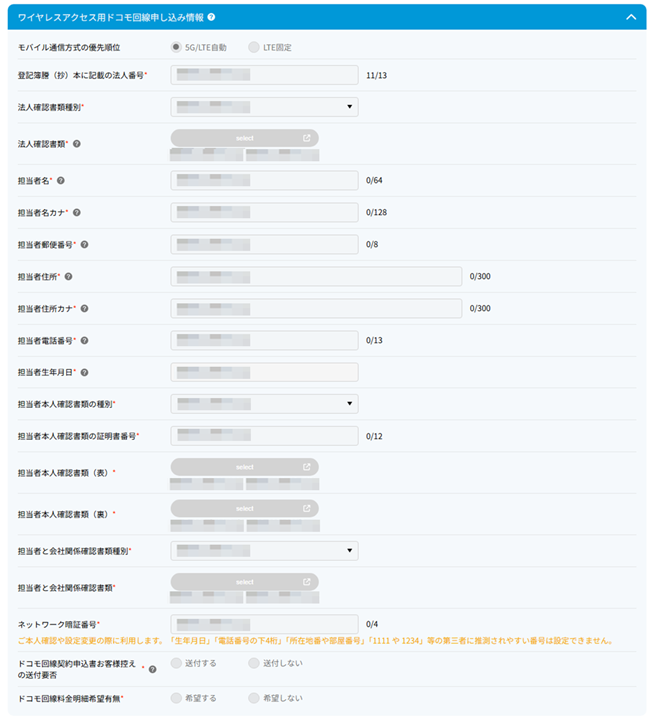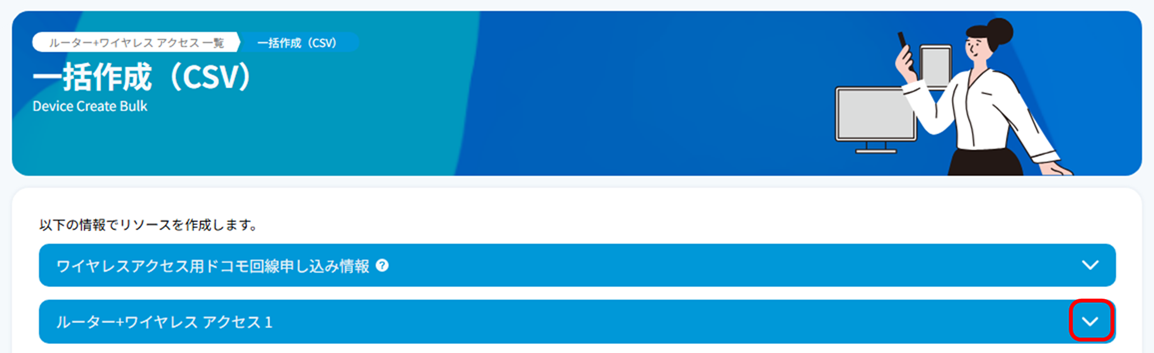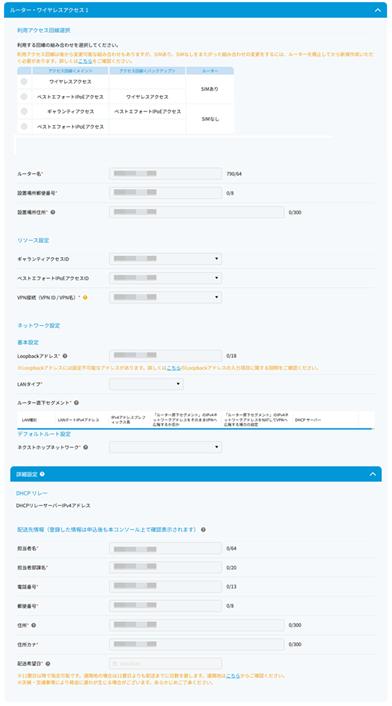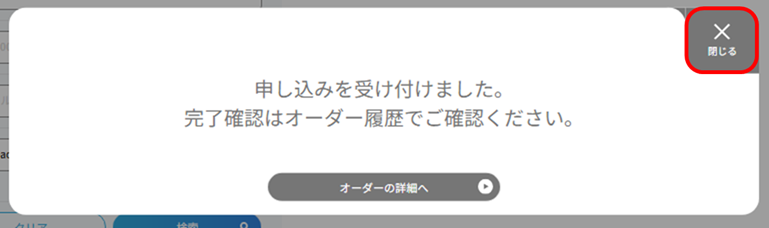2.3.1. ルーター・ワイヤレスアクセスを申し込む¶
注釈
- SDPF子契約からのログイン時のみ、ワイヤレスアクセス/メイン利用、ワイヤレスアクセス/バックアップ利用のお申し込みを制限させていただいております。お申し込みいただいた場合、該当オーダーは差し戻しとなりますのでご了承ください。
2.3.1.1. 注意事項・前提条件¶
お申し込み種類 |
設定内容 |
説明 |
ルーター・ワイヤレスアクセスお申し込み |
かんたん申込 |
一括作成(CSV)お申し込み |
ルーター・ワイヤレスアクセス |
複数ルーターの一括お申し込み |
最大100台までのルーター(ドコモ回線数)のお申し込み。 |
× |
○ |
○ |
VPN |
VPNお申し込み |
VPN接続の新規お申し込み。 |
× |
○ |
× |
ルーター・ワイヤレスアクセス |
VPNの有効化 |
ルーターへのVPN接続有効・無効化。 |
○ |
○ |
○ |
ルーター・ワイヤレスアクセス |
VPNの広報 |
ルーターへのVPN広報可否。 |
○ |
○ |
× |
ベストエフォートIPoEアクセス |
ベストエフォートIPoEアクセスの有効化 |
ベストエフォートIPoEアクセスお申し込みは、別途「ベストエフォートIPoEアクセス(フレッツ回線別契約型)」または、「ベストエフォートIPoEアクセス(光回線一括提供型)」のお申し込み(「アクセス回線ID」)が必要です。 |
○ |
○ |
○ |
ギャランティアクセス |
ギャランティアクセスの有効化 |
ギャランティアクセスお申し込みは、別途「ギャランティアクセス」のお申し込み(「アクセス回線ID」)が必要です。 |
○ |
○ |
○ |
ルーター・ワイヤレスアクセス |
利用アクセス回線選択 |
ご利用のルーターの利用アクセス回線選択の設定。 |
○ |
○ ※複数台の各ルーターで選択可能。 |
○ ※複数台の各ルーターで選択可能。 |
ルーター・ワイヤレスアクセス |
ルーター基本設定 |
ルーター名、設置場所住所の設定。 |
○ |
○ |
○ |
ルーター・ワイヤレスアクセス |
リソース設定 |
ギャランティアクセスをご利用でVPNの接続アドレス (Act/Sby)の設定。 |
○ |
○ |
○ |
ルーター・ワイヤレスアクセス |
ネットワーク設定 |
Loopbackアドレス、LANタイプ、ルーター直下セグメント(プライマリ・セカンダリIPアドレス)、NAT設定、DHCPサーバー機能設定。 |
○ |
○ |
○ ※セカンダリIPアドレス、NATは設定不可。 |
ルーター・ワイヤレスアクセス |
デフォルトルート設定(特定通信ブレイクアウトの設定) |
デフォルトルート設定(特定通信ブレイクアウトの設定)
※VPN接続を有効にしている場合、本設定を「VPN」に設定することにより特定通信ブレイクアウトを有効化できます。
|
○ |
○ |
○ |
ギャランティアクセス |
トラフィックレポート(フロー分析) |
トラフィックレポート(フロー分析)設定 |
○ |
○ |
○ |
ルーター・ワイヤレスアクセス |
WANセキュリティ |
WANセキュリティ設定 |
○ |
○ |
○ |
ルーター・ワイヤレスアクセス |
ルーター詳細設定 |
拠点内セグメント(ルーター非直下セグメント)設定。 |
○ |
× |
× |
ルーター・ワイヤレスアクセス |
ルーター詳細設定 |
WAN向けスタティックルート設定。 |
○ |
× |
× |
ルーター・ワイヤレスアクセス |
ルーター詳細設定 |
パケットフィルタ(VPN → 拠点、拠点 → VPN、拠点 → Internet)設定。 |
○ |
× |
× |
ルーター・ワイヤレスアクセス |
ルーター詳細設定 |
DHCPリレー機能の設定。 |
○ |
○ |
○ |
ルーター・ワイヤレスアクセス |
ワイヤレスアクセス用ドコモ回線申し込み情報 |
法人さまの登記簿謄本などの情報、ご担当者さまの本人確認書類の情報、法人との関係情報、およびこれらの書類のアップロード。
また、ネットワーク暗証番号とドコモ回線契約の申し込み書控え、ドコモ回線料金明細の有無など。
|
○ |
○ |
○ |
ルーター・ワイヤレスアクセス |
配送先情報 |
ご利用のルーターの配送先情報の設定。 |
○ |
○ |
○ |
注釈
お申し込みの回線数が100回線以上をご希望のお客さま、または拠点数が16拠点以上で、配送希望日を同日としたいお客さまについては、お申し込み前に営業担当にご相談ください。ただし、ご相談内容によってはご希望に添えない場合があります。
2.3.1.2. 事前に準備いただくもの¶
種別 |
必要書類、および情報 |
備考 |
登記簿謄本/現在事項証明書/印鑑証明書 ※1 |
法人確認書類 |
「種別」のうち、どれか1点の書類が必要です。※発行日より3カ月以内のもの(発行日の制約がなければ必要ありません) |
マイナンバーカード/運転免許証/運転経歴証明書/身体障害者手帳/療育手帳/精神障害者保健福祉手帳/住民基本台帳カード/外国人登録カード/在留カード+外国発行パスポート ※2 |
担当者本人確認書類(表・裏) |
「種別」のうち、どれか1点の書類が必要です。 |
社員証/名刺/委任状 |
担当者と会社関係確認書類 |
「種別」のうち、どれか1点の書類が必要です。
「社員証」に有効期限が印字されている場合は有効期限をご確認ください。有効期限内の社員証が書類の対象となりますのでご注意ください。
|
ネットワーク暗証番号 |
補助資料(情報) |
ドコモ回線の契約時にお客さま自身で設定いただく 4 桁の数字となります。
「生年月日」「電話番号の下 4 桁」 「所在地番や部屋番号」「1111 や 1234」などの第三者に推測されやすい番号は設定できません。
|
注釈
ご準備いただく本人確認書類は、すべて有効期限内の書類に限ります。
ご準備いただく法人確認書類は、公印が必要です。
有効期限の記載がない本人確認書類は、発行から3カ月以内の書類に限ります。(運転経歴証明書を除く)
法人確認書類につきましては、すべてのページが含まれるように1つのファイルにしていただいて、アップロードしていただく必要があります。
アップロードいただくご担当者さまの本人確認書類と、ご入力いただく内容は、すべて一致する必要があります。異なっている箇所がある場合、受付不可となる場合がありますのでご注意ください。
「アクセス回線<メイン>/ギャランティアクセス」、「アクセス回線<バックアップ>/ベストエフォートIPoEアクセス」のように、ワイヤレスアクセスを利用しない構成では「本人確認書類」は不要となります。
※1 お申し込み時に、登記簿謄本(履歴事項全部証明書)、現在事項証明書(現在事項全部証明書)、印鑑証明書(印鑑登録証明書)のいずれかを画像ファイル(拡張子:png or jpeg or jpg or pdf)としてアップロードいただく必要があります。また同時に「ワイヤレスアクセス用ドコモ回線申し込み情報」で記入する「法人確認書類種別」のプルダウンより選択いただく書類名は、アップロードいただく書類と一致する必要があります。
※1 本人確認書類として「インターネット登記情報サービス」を利用したもの(プリントアウト)は受付できませんのでご注意ください。
※1 法人格のない社団法人・財団法人・準法人において登記簿謄本・現在事項証明・印鑑証明書などをご準備できない場合は、営業担当者へご相談ください。
※2 「ワイヤレスアクセス用ドコモ回線申し込み情報」で記入する「担当者住所」は、種別として挙げた担当者本人確認用の書類(画像ファイル(拡張子:png or jpeg or jpg or pdf)としてアップロードいただくもの)に書かれた住所と一致した内容である必要があります。例えば「担当者本人確認書類の種別」でマイナンバーカードを選択して、運転免許証の住所を記載することや、社員証や名刺の住所を記入するなど、アップロードいただく書類とは別の情報を記入しないようご注意ください。
2.3.1.3. お申し込み手順¶
新規の「ルーター01」、および「ワイヤレスアクセス」のお申し込みは、以下の手順のとおりです。
左のメニューから「ルーター・ワイヤレスアクセス」を選択します。「ルーター・ワイヤレスアクセス 一覧」画面が表示されます。
[新規作成]ボタンを押下します。
- 「ルーター・ワイヤレスアクセス 新規作成」画面が表示されます。ラジオボタンより[サービスルーター]を選択します。
2.3.1.3.1. ルーター基本設定¶
「ルーター01」のルーター名、および設置するルーターの住所の設定を行います。下記の説明に従ってご入力ください。
入力項目 |
必須/任意 |
説明 |
入力形式 |
設定後変更 |
ルーター名 ※1 |
必須 |
任意の「ルーター01」の名称を入力します。 |
全角英数/全角仮名文字/全角スペース/全角記号。
半角英数/半角仮名文字/半角スペース/半角記号。
最大文字数 64文字まで。
以下の特殊記号は使用できませんので、ご注意ください。
% ' * ; { } ?
|
○ |
設置場所郵便番号 ※2 |
必須 |
「ルーター01」の設置場所の郵便番号を入力します。 |
ハイフンを含む半角数字。
文字数8文字。
|
○ |
設置場所住所 ※2 |
必須 |
「ルーター01」の設置場所住所を都道府県から入力します。 |
全角英数/全角仮名文字/全角スペース/全角記号。
最大文字数 300文字まで。
先頭、後尾のスペース、および連続する2つ以上のスペースの入力はお申し込みの際エラーとなりますのでご注意ください。
|
○ |
注釈
※1 利用中/利用予定(active/inactive)のルーター名と同じ名称の使用はできません。
※2 ルーターの設置場所をあとから変更する場合は「ルーターの設置場所を変更する」をご参照いただき、設置場所の変更を実施する必要があります。
2.3.1.3.2. 「利用アクセス回線選択」で「ワイヤレスアクセス」または「ベストエフォートIPoEアクセス」を選択した場合のリソース設定¶
ルーターの「アクセス回線ID」の基本的な設定を行います。下記の説明に従ってご入力ください。
入力項目 |
必須/任意 |
説明 |
入力形式 |
設定後変更 |
ベストエフォートIPoEアクセスID ※1 |
任意 |
ご利用するアクセス回線IDを選択します。「利用アクセス回線選択」で「ベストエフォートIPoEアクセス」を選択した場合 必須 となります。 |
プルダウンより選択。 |
○ |
VPN接続(VPN ID / VPN名) |
任意 |
すでにご利用のVPN IDを適用いただく場合、選択します。 |
プルダウンより選択。 |
○ |
注釈
※1 「利用アクセス回線選択」にて「ベストエフォートIPoEアクセス」を選択した際、「アクセス回線ID」で選択するアクセス回線IDのリソースステータスは「inactive」でも選択可能です。リソースステータスが「inactive」の場合、「ワイヤレスアクセス/メイン」「ベストエフォートIPoEアクセス/バックアップ」の動作となります。アクセス回線IDのリソースステータスが「active」となったタイミングで、自動的に「ベストエフォートIPoEアクセス/メイン」「ワイヤレスアクセス/バックアップ」に切り替わります。
アクセス回線IDを選択する際は、該当のベストエフォートIPoEアクセスのフレッツ回線のCAF番(フレッツ回線ID/お客さまID)が既に払い出されていることが前提となります。CAF番(フレッツ回線ID/お客さまID)の確認は「こちら」をご確認ください。
2.3.1.3.3. 「利用アクセス回線選択」で「ギャランティアクセス」を選択した場合のリソース設定¶
ルーターの「ギャランティID」、「接続アドレス (Act)」、「接続アドレス (Sby)」、「アクセス回線ID」の基本的な設定を行います。下記の説明に従ってご入力ください。
入力項目 |
必須/任意 |
説明 |
入力形式 |
設定後変更 |
ギャランティアクセスID |
必須 |
ご利用するギャランティアクセスIDを選択します。 |
プルダウンより選択。 |
○ |
接続アドレス (Act) ※1 |
任意 |
サービスルーターとVPN網(Act側)とのコネクションを確立するためのIPアドレスを/30で指定します。 |
半角数字。 |
○ |
接続アドレス (Sby) ※1 |
任意 |
サービスルーターとVPN網(Sby側)とのコネクションを確立するためのIPアドレスを/30で指定します。 |
半角数字。 |
○ |
ベストエフォートIPoEアクセスID |
任意 |
ご利用するアクセス回線IDを選択します。「利用アクセス回線選択」でバックアップに回線に「ベストエフォートIPoEアクセス」を選択した場合 必須 となります。 |
プルダウンより選択。 |
○ |
VPN接続(VPN ID / VPN名) ※1 |
任意 |
すでにご利用のVPN IDを適用いただく場合、選択します。 |
プルダウンより選択。 |
○ |
注釈
※1 VPN通信を希望する場合は「VPN IDと接続アドレス (Act)」、「接続アドレス (Sby)」、および「VPN接続(VPN ID / VPN名)」の入力が必須となります。インターネット通信のみを希望する場合は入力不要です。
※1 本設定項目で入力したネットワークアドレスのアドレスレンジ内でVPN側に割り当てられるIPv4アドレスが自動的に割り当てられます。VPN側に割り当てられるVLAN ID、およびインターネット側に割り当てられるVLAN ID、IPv4アドレスはサービス側で自動で割り当てます。割り当てられたアドレスの内容はお申し込み後に「ルーター・ワイヤレスアクセス 詳細」画面に表示される「網側ルーターアドレス」、「お客さま拠点側ルーターアドレス」を参照ください。
変更申し込み時、VPN IDの紐づけを解除すると「VPN接続オプション」が無効化され、本ルーターでのVPN接続は不可となります。本変更によりVPN接続が不可となった後も、紐づいている「ギャランティアクセス」のVPNの契約帯域に対する課金は継続します。VPNの契約帯域に対する課金の停止については「課金開始・変更反映・停止のタイミング」をご参照ください。
- 変更申し込み時、VPN IDの紐づけを実施し「VPN接続オプション」を有効化とする 前提条件 として、紐づいている「ギャランティアクセス」側で下記作業から実施してください。
- 本ルーターに紐づいている「ギャランティアクセスID」をご確認の上 (IDはルーター・ワイヤレスアクセスの詳細画面にてご確認可能です)、該当IDの「ギャランティアクセス」の詳細へ遷移いただき、VPN契約帯域を現在の設定(「未選択」(0M))から10M以上に変更してください。詳細は「ギャランティアクセスの契約帯域を変更する」をご参照ください。
2.3.1.3.4. ネットワーク設定¶
ルーターの「Loopbackアドレス」、「LANタイプ」、「ルーター直下セグメント」、「デフォルトルート設定」の設定を行います。下記の説明に従ってご入力ください。
- Loopbackアドレス
ルーターの疎通確認用のIPアドレスの設定を行います。
入力項目 |
必須/任意 |
説明 |
入力形式 |
設定後変更 |
Loopbackアドレス ※1 |
必須 |
LoopbackとなるIPアドレスを入力します。
以下の該当ネットワークアドレスと完全一致、または部分重複するIPv4アドレスは設定できません。
・0.0.0.0/32
・100.64.0.0/10
・127.0.0.0/8
・169.254.0.0/16
・192.0.0.0/24
・192.0.2.0/24
・192.88.99.0/24
・198.18.0.0/15
・198.51.100.0/24
・203.0.113.0/24
・224.0.0.0/4
・240.0.0.0/4
・他グローバルIPアドレス
|
ドット区切りの半角数字。
文字数18文字まで。
LoopbackアドレスはLAN・WANのサブネットに属さないアドレスを設定ください。
|
○ |
注釈
※1 VPNを経由した弊社からルーター01への疎通確認用アドレスです。お客さまご自身でも疎通確認にご利用いただけます。VPN接続やFlexible InterConnect(FIC)接続している場合に接続先に経路広告されますので、同一VPN内および接続先でご利用されている各アドレスと重複しないプライベートアドレスをルーター01ごとに1つ(/32 アドレス)指定いただく必要があります。
- LANタイプ
ルーターのLANセグメント方式の設定を行います。
入力項目 |
必須/任意 |
説明 |
入力形式 |
設定後変更 |
LANタイプ |
必須 |
スイッチポート方式を選択した場合、プライマリIPアドレスは1つ、セカンダリIPアドレスは最大3つまで登録可能となります。
また、DHCPサーバー機能、DHCPリレーは直下プライマリセグメントのみ提供します。
ルーテッドポート方式を選択した場合、直下セグメントはEther1ポートのみとなり、Ether0、2ポートの使用はできません。
また、DHCPサーバー機能、DHCPリレーはEther1ポートのみ提供します。
|
プルダウンより選択します。
スイッチポート方式
ルーテッドポート方式
|
○ |
注釈
ギャランティアクセス申し込み時に物理帯域を1Gに設定した場合、ルーテッドポート方式のみ利用可能となります。
- ルーター直下セグメント
ルーターのLANポートに設定するIPv4のホストアドレスの設定、およびVPNへの広報について設定を行います。
入力項目 |
必須/任意 |
説明 |
入力形式 |
設定後変更 |
LAN種別 ※1 |
必須 |
LAN側への設定IPアドレスの「Primary」、「Secondary」を選択します。 |
ラジオボタンより選択。
「Primary」、「Secondary」を選択。
|
○ |
LANポートIPv4アドレス ※2 |
必須 |
ルーターのLANポートに設定するIPv4のホストアドレスを入力します。
以下の該当ネットワークアドレスと完全一致、または部分重複するIPv4アドレスは設定できません。
・0.0.0.0/0
・0.0.0.0/32
・0.0.0.0/8
・100.64.0.0/10
・127.0.0.0/8
・169.254.0.0/16
・192.0.0.0/24
・192.0.2.0/24
・192.88.99.0/24
・198.18.0.0/15
・198.51.100.0/24
・203.0.113.0/24
・224.0.0.0/4
・240.0.0.0/4
|
ドット区切りの半角数字。
文字数15文字まで。
|
○ |
IPv4アドレスプレフィックス長 |
必須 |
LAN側のIPv4アドレスのプレフィックス長を入力します。 |
半角数字。
文字数2文字。
|
○ |
「ルーター直下セグメント」のIPv4ネットワークアドレスをそのままVPNへ広報するか否か ※2 |
必須 |
VPNへ「広報する」か「広報しない」の選択をします。「広報する」の場合、LAN側のネットワークアドレスをVPNへ広報し、VPN網と通信が可能となります。 |
ラジオボタンより選択。 |
○ |
「ルーター直下セグメント」のIPv4ネットワークアドレスをNATしてVPNへ広報する場合の設定 |
任意 |
VPNへNATを設定する場合、[+]ボタンを押下して項目を追加します。 |
[+]ボタンの押下による項目追加。 |
○ |
DHCPサーバー |
必須 |
DHCPサーバーを「設定あり」か「設定なし」の選択をします。 |
ラジオボタンより選択。 |
○ |
注釈
- ※1 「LANタイプ」にて「ルーテッドポート方式」を選択した場合、「Primary」のみの選択となります。
- ※2 「IPアドレス」を入力する際、以下の制約があります。
- 「ルーター基本設定」で「VPN接続(VPN ID)」を選択し「VPN」との紐づけを行っている場合、その「VPN ID」の網内利用アドレス(ネットワークアドレス)に属するIPアドレスは登録できません。
- 「Primary」のプライマリIPアドレスは1つのみサポートし、「Secondary」のセカンダリIPアドレスは3つまでをサポートします。
- 複数のIPアドレスを登録する場合、ネットワークアドレスが完全重複する設定はできません。
- 登録IPアドレスと同一ネットワークにLoopbackアドレスが含まれる設定はできません。
- ネットワークアドレス、およびブロードキャストアドレスは登録できません。ネットワークアドレスは、プレフィックス長で決められた範囲の最初の値で、ブロードキャストアドレスは最後の値です。たとえば、プレフィックス長が「24」の場合、範囲は「×.×.×.0」~「×.×.×.255」となるため、最初の値の末尾が「×.×.×.0」と最後の値の末尾が「×.×.×.255」は設定できません。
- 自拠点内、および同一VPN内の他拠点で完全一致するネットワークを広報する設定はできません。
- イリーガルIPについては、事前承認なしでLANアドレスとしてご利用可能ですが、docomo business RINK セキュアドWANサポート対象外となりますのでご注意ください。
- 上記表の「説明」に記載しているアドレスと重複するアドレスは、NAT変換によるご利用も不可となりますのでご注意ください。
- ※2 「「ルーター直下セグメント」のIPv4ネットワークアドレスをそのままVPNへ広報するか否か」項目で「広報する」を選択した場合、以下の制約があります。
- 自拠点内、および同一VPN内の他拠点で完全一致するネットワークを広報する設定はできません。
注釈
「PartialNAT」は、「ルーター直下セグメント」に属するネットワークアドレスより、一部のサブネットを対象にNATする方式です。本選択では、「ルーター直下セグメント」のネットワークアドレスとともに、NATする一部のサブネット(PartialNATのネットワークアドレス)をVPNへ広報できます。「PartialNAT」の設定値は、「ルーター直下セグメント」のサブネットマスク長より大きい(ネットワーク内のホスト数がより少ない)値である必要があります。
「「ルーター直下セグメント」のIPv4ネットワークアドレスをそのままVPNへ広報するか否か」項目で、「広報しない」を選択して「「ルーター直下セグメント」のIPv4ネットワークアドレスをNATしてVPNへ広報する場合の設定」項目の[+]ボタンを押下した場合、「NATタイプ」は「NAT」、「PartialNAT」のどちらかを選択します。
注釈
本設定では、「ルーター直下セグメント」のネットワークアドレスをVPNへ広報せずに、選択した「NAT」もしくは「PartialNAT」の設定値をVPNへ広報できます。
入力項目 |
必須/任意 |
説明 |
入力形式 |
設定後変更 |
NATタイプ |
任意 |
NATのタイプ:「広報する」の場合「PartialNAT」を選択します。
NATのタイプ:「広報しない」の場合「NAT」「PartialNAT」どちらかを選択します。
|
ラジオボタンより選択。 |
○ |
内部(変換元)IPv4ネットワークアドレス ※1 |
任意 |
内部の変換元のIPアドレスを入力します。ネットワークアドレス形式のアドレスをご登録ください。 |
ドット区切りの半角数字。
「/」文字とプレフィックス長を含む文字数18文字まで。
|
○ |
外部(変換先)IPv4ネットワークアドレス ※1 |
任意 |
外部の変換先のIPアドレスを入力します。ネットワークアドレス形式のアドレスをご登録ください。
以下の該当ネットワークアドレスと完全一致、または部分重複するネットワークアドレスは登録できません。
・0.0.0.0/0
・0.0.0.0/32
・0.0.0.0/8
・100.64.0.0/10
・127.0.0.0/8
・169.254.0.0/16
・192.0.0.0/24
・192.0.2.0/24
・192.88.99.0/24
・198.18.0.0/15
・198.51.100.0/24
・203.0.113.0/24
・224.0.0.0/4
・240.0.0.0/4
|
ドット区切りの半角数字。
「/」文字とプレフィックス長を含む文字数18文字まで。
|
○ |
注釈
- 「「ルーター直下セグメント」のIPv4ネットワークアドレスをそのままVPNへ広報するか否か」は、「VPN ID」のお申し込みが必要です。詳細は「VPN接続を申し込む」をご参照ください。
- 「Primary」のプライマリIPアドレスは1つのみサポートし、「Secondary」のセカンダリIPアドレスは3つまでをサポートします。
- プライマリIPアドレス・セカンダリIPアドレスについては、以下の制約があります。
- DHCPサーバ機能はプライマリネットワークのみの提供となります。
- ディレクテッドブロードキャストはプライマリネットワークのみ透過します。
- ※1 内部/外部IPv4ネットワークアドレスを入力する際、以下の制約があります。
- 「NAT」を選択した場合、「内部(変換元)IPv4ネットワークアドレス」は「ルーター直下セグメント」のネットワークアドレスと一致する必要があります。
- 「NAT」は「「ルーター直下セグメント」のIPv4ネットワークアドレスをそのままVPNへ広報するか否か」で「広報しない」を選択した場合に選択できます。この場合、NAT変換後の「外部(変換先)IPv4ネットワークアドレス」のみがVPNに広報されます。
- 「PartialNAT」を選択した場合、「内部(変換元)IPv4ネットワークアドレス」は「ルーター直下セグメント」のネットワークアドレスに属する必要があります。「PartialNAT」は、「ルーター直下セグメント」に属するネットワークアドレスより、一部のサブネットを対象にNATする方式です。
- 「「ルーター直下セグメント」のIPv4ネットワークアドレスをそのままVPNへ広報するか否か」が「広報しない」かつ「PartialNAT」を選択した場合、NAT変換後の「外部(変換先)IPv4ネットワークアドレス」のみがVPNに広報されます。
- 「「ルーター直下セグメント」のIPv4ネットワークアドレスをそのままVPNへ広報するか否か」が「広報する」かつ「PartialNAT」を選択した場合、「ルーター直下セグメント」のネットワークアドレス、およびNAT変換後の「外部(変換先)IPv4ネットワークアドレス」の両方がVPNに広報されます。複数のIPアドレスを登録する場合、ネットワークアドレスが完全重複する設定はできません。
- 内部/外部IPv4ネットワークアドレスのプレフィックスは一致している必要があります。
- イリーガルIPについては、事前承認なしでLANアドレスとしてご利用可能ですが、docomo business RINK セキュアドWANサポート対象外となりますのでご注意ください。
- 上記表の「説明」に記載しているアドレスと重複するアドレスは、NAT変換によるご利用も不可となりますのでご注意ください。
「DHCPサーバー」で、DHCPサーバーを「設定あり」か「設定なし」を選択します。 「設定なし」を選択した場合、[追加]ボタンを押下します。
「設定あり」を選択した場合、下記表に従って設定を入力し、[追加]ボタンを押下します。
入力項目 |
必須/任意 |
説明 |
入力形式 |
設定後変更 |
DHCPで配布するIPv4アドレス範囲 |
任意 |
[+]ボタンを押下して、LAN設定されているネットワーク配下に接続される端末(パソコンやサーバなど)へ配布するIPアドレス範囲を指定できます。 |
[+]ボタンの押下による項目追加。 |
○ |
start ※1 |
必須 |
配布する最初のIPアドレスを入力します。「end」よりも小さいアドレスで設定してください。 |
ドット区切りの半角数字。
文字数15文字まで。
|
○ |
end ※1 |
必須 |
配布する最後のIPアドレスを入力します。 |
ドット区切りの半角数字。
文字数15文字まで。
|
○ |
ドメイン名 |
任意 |
LAN設定されているネットワーク配下に接続されるPCなどの端末へ配布する際のドメインを指定します。 |
ドット区切りの半角数字。
文字数200文字まで。
|
○ |
プライマリーDNSサーバーIPv4アドレス ※2 |
任意 |
LAN設定されているネットワーク配下に接続されるPCなどの端末へ配布するプライマリーDNSサーバーIPv4アドレスを入力します。 |
ドット区切りの半角数字。
文字数15文字まで。
|
○ |
セカンダリーDNSサーバーIPv4アドレス ※2 |
任意 |
LAN設定されているネットワーク配下に接続されるPCなどの端末へ配布するセカンダリーDNSサーバーIPv4アドレスを入力します。 |
ドット区切りの半角数字。
文字数15文字まで。
|
○ |
プライマリーWINSサーバーIPv4アドレス |
任意 |
LAN設定されているネットワーク配下に接続されるPCなどの端末へ配布するプライマリーWINSサーバーIPv4アドレスを入力します。 |
ドット区切りの半角数字。
文字数15文字まで。
|
○ |
セカンダリーWINSサーバーIPv4アドレス |
任意 |
LAN設定されているネットワーク配下に接続されるPCなどの端末へ配布するセカンダリーWINSサーバーIPv4アドレスを入力します。 |
ドット区切りの半角数字。
文字数15文字まで。
|
○ |
注釈
※1 「start」と「end」の範囲を複数登録するとき、重複部分がないように設定してください。
※1 「start」と「end」の範囲を指定するとき、ネットワークアドレス、ブロードキャストアドレス、LANポートIPv4アドレスを含まないように設定してください。
※2 デフォルトで設定されるDNSサーバーIPv4アドレスは、OCNサービスのDNSサーバーIPv4アドレスとなります。プライマリーはNTT東日本、セカンダリはNTT西日本のIPv4アドレスとなります。DNSサーバ―IPv4アドレスはお客さまのご利用用途に応じて変更可能です。インターネット通信をする場合、DNSサーバ―にリクエストする送信元アドレスがOCNサービスのIPv4アドレス範囲以外の場合(RINK WANからインターネット接続する場合は範囲に含まれます)は正常にご利用出来ませんのでご注意ください。
DHCPで配布するIPv4アドレスの範囲は5つまで設定できます。
配布するIPv4アドレス範囲は、「ルーター直下セグメント」の「Primary」のネットワークアドレスに属する必要があります。
docomo business RINK セキュアドWANのサービスをご利用の場合、デフォルトで設定されているDNSは、「マルウェア不正通信ブロックサービス」が適用されます。マルウェア不正通信ブロックサービスを使用しない場合、もしくはお客さま独自のDNSを使いたい場合は「マルウェア対策について」をご確認ください。
リストから削除するには、ごみ箱アイコン、内容を修正する場合はメモアイコンを押下します。
- デフォルトルート設定
ルーターのデフォルトルートとするインターフェイスの設定、および特定通信ブレイクアウトなどの設定を行います。
注釈
- 変更申し込み時、下記のすべての設定が完了後、本ルーターでインターネットの接続は不可となります。本設定により本ルーターのインターネット接続が不可となった後も、紐づいている「ギャランティアクセス」のインターネットの契約帯域に対する課金は継続します。インターネットの契約帯域に対する課金の停止については「課金開始・変更反映・停止のタイミング」をご参照ください。
- 「特定通信ブレイクアウト」を無効化する。
- 「デフォルトルート設定」で、ネクストホップネットワークを「Internet」以外に変更する。
- 「WAN向けスタティックルート」で、ネクストホップネットワークが「Internet」の宛先IPv4アドレスをすべて削除する。詳細は「ルーター詳細設定」をご参照ください。
- 変更申し込み時、本ルーターでインターネット接続を有効化とする 前提条件 として、紐づいている「ギャランティアクセス」側で下記作業から実施してください。
- 本ルーターに紐づいている「ギャランティアクセスID」をご確認の上 (IDはルーター・ワイヤレスアクセスの詳細画面にてご確認可能です)、該当IDの「ギャランティアクセス」の詳細へ遷移いただき、インターネットの契約帯域を現在の設定(「未選択」(0M))から10M以上に変更してください。詳細は「ギャランティアクセスの契約帯域を変更する」をご参照ください。
- インターネットの契約帯域設定後、下記の いずれかの 設定の変更を実施してください。
- 「特定通信ブレイクアウト」を有効化する。
- 「デフォルトルート設定」で、ネクストホップネットワークを「Internet」に変更する。
- 「WAN向けスタティックルート」で、ネクストホップネットワークが「Internet」の宛先IPv4アドレスを設定する。詳細は「ルーター詳細設定」をご参照ください。
- 「ネクストホップネットワーク」にて設定した宛先と、ご利用する回線種別に応じて、自動的に下表の経路情報が設定されます。またギャランティアクセス利用時に、網側より受信した経路情報の処理についても下表をご覧ください。※下表以外に特定通信ブレイクアウト機能をお申し込みの場合は、お申し込みいただいた「対象サービス(Microsoft TeamsやZoom Meetingなど)」で設定された宛先へのポリシーベースルーティングが自動設定されます。
- デフォルトルート設定 (特定通信ブレイクアウトの設定)
- 「ルーター01」にデフォルトゲートウェイを、下記の表に従って設定します。
入力項目 |
必須/任意 |
説明 |
入力形式 |
設定後変更 |
ネクストホップネットワーク |
必須 |
デフォルトゲートウェイの経路の向け先をプルダウンより選択します。「VPN」をご利用のお客さまは、続いて「特定通信ブレイクアウト」の選択が可能です。 |
プルダウンより選択。
Internet
VPN ※1
LAN
|
○ |
特定通信ブレイクアウト ※2 |
任意(ネクストホップネットワークを「VPN」に選択いただいた場合のみ) |
ブレイクアウトする対象の特定通信を選択します。ネクストホップネットワークを「VPN」に選択いただいた場合のみ、設定が可能です。 |
プルダウンより選択。
利用無し
Microsoft Teams 通信
Zoom 通信
Cisco Webex 通信
Windows Update 通信
Google Meet 通信
Microsoft 365 通信(Teamsを除く)
Microsoft 365 通信
Box 通信
お客さまが指定した対象通信
|
○ |
ブレイクアウトDNSサーバー ※3 |
必須(特定通信ブレイクアウトを選択いただいた場合のみ) |
お客さまが使用するDNSサーバーのアドレスを設定します。ネクストホップネットワークが「VPN」かつ、特定通信ブレイクアウトをご利用の場合のみ、設定が可能です。
DNSサーバーのアドレスは、最大4アドレスの設定が可能です。
|
ドット区切りの半角数字。
文字数15字まで。
[+]ボタンの押下による項目追加。
|
○ |
注釈
※1 「VPN接続(VPN ID / VPN名)」を紐づけている場合、選択可能です。
※2 最大8件まで選択することができます。プルダウンから選択したものがボックスの下に表示され「×」を押下することで除外できます。
※2 特定通信ブレイクアウト対象リストの作成方法は「特定通信ブレイクアウト対象リスト作成方法」をご参照ください。
※3 「ブレイクアウトDNSサーバー」で設定したIPアドレスを削除する場合、ごみ箱アイコンを押下します。
※3 「ブレイクアウトDNSサーバー」は、ルーター直下セグメントでデフォルトで設定されるOCNサービスのDNSサーバーIPv4アドレスと同じアドレスを使用できます。プライマリーはNTT東日本、セカンダリはNTT西日本のIPv4アドレスとなります。DNSサーバ―IPv4アドレスはお客さまのご利用用途に応じて変更可能です。インターネット通信をする場合、DNSサーバ―にリクエストする送信元アドレスがOCNサービスのIPv4アドレス範囲以外の場合(RINK WANからインターネット接続する場合は範囲に含まれます)は正常にご利用出来ませんのでご注意ください。
「特定通信ブレイクアウト」は、有料オプションです。ルーターの電源ONの状態で本設定が完了すると、課金が開始されます。詳細は「課金開始のタイミング」または「料金表」をご参照ください。
「特定通信ブレイクアウト」をご利用いただく場合は、「VPN」を選択してください。「VPN」の項目がない場合「「利用アクセス回線選択」で「ワイヤレスアクセス」または「ベストエフォートIPoEアクセス」を選択した場合のリソース設定」または「「利用アクセス回線選択」で「ギャランティアクセス」を選択した場合のリソース設定」の「VPN接続(VPN ID)」項目に、作成した「VPN ID」を適用する必要があります。詳細は「VPN接続を申し込む」をご参照ください。
ブレイクアウトする対象の特定通信(特定のSaaS事業者アプリケーション)以外の通信を指定するには、本設定にて「ネクストホップネットワーク」に「VPN」を選択後、続けて「WAN向けスタティックルート設定」の手順を実施します。
「特定通信ブレイクアウト」の詳細は「特定通信ブレイクアウト」をご確認ください。
- デフォルトルート設定 (LANの設定)
- 本ルーター「ルーター01」以外に「ルーター直下セグメント」内でデフォルトルートを持つ機器などに通信を経由させる場合は、下記の表に従って設定します。
入力項目 |
必須/任意 |
説明 |
入力形式 |
設定後変更 |
ネクストホップネットワーク |
必須 |
「LAN」を選択します。 |
プルダウンより選択。 |
○ |
ネクストホップIPv4アドレス(デフォルトゲートウェイ) ※1 |
必須 |
ネクストホップのIPv4アドレスを入力します。 |
ドット区切りの半角数字。
文字数15文字まで。
|
○ |
本ルーターのデフォルトルートをVPNへデフォルトルートとして広報するか否か |
必須 |
「広報する」か「広報しない」の選択をします。 |
ラジオボタンより選択。 |
○ |
注釈
- ※1 「ルーター直下セグメント」のネットワークアドレスに属するものしか登録できません。
本ルーター「ルーター01」を経由して、インターネットやVPNと通信する場合は、本手順「デフォルトルート設定 (LANの設定)」をスキップしてください。
2.3.1.3.5. トラフィックレポート(フロー分析)設定¶
入力項目 |
必須/任意 |
説明 |
入力形式 |
設定後変更 |
プラン |
必須 |
月間の制限値を選択します。
初めてトラフィックレポート(フロー分析)をご利用する場合、「5GB(ライト)」のお申し込みがおすすめです。
ただいま「5GB(ライト)プラン」は、3カ月無料でご利用いただけるキャンペーンを実施しております。詳細は「3カ月無料キャンペーン」をご参照ください。
本キャンペーンは初回利用時のみ適用されます。すでにご利用経験のある方は対象外となりますので、あらかじめご了承ください。
|
プルダウンより選択。
利用しない
5GB(ライト)
10GB
20GB
30GB
40GB
50GB
70GB
100GB
200GB
500GB
|
○ |
注釈
トラフィックレポート(フロー分析)は、有料オプションです。ルーターの電源ONの状態で本設定が完了すると、課金が開始されます。詳細は「課金開始のタイミング」または「料金表」をご参照ください。
トラフィックレポート(フロー分析)のお申し込みは、「WANセキュリティ機能およびトラフィックレポート(フロー分析)機能に関わる同意事項」の同意が必須となります。
「WANセキュリティ機能およびトラフィックレポート(フロー分析)機能に関わる同意事項」に同意をしていない場合は、[同意内容はこちら]ボタンを押下し同意をお願いします。
2.3.1.3.6. WANセキュリティ設定¶
入力項目 |
必須/任意 |
説明 |
入力形式 |
設定後変更 |
脅威検知 |
必須 |
検知した脅威通信のログを保管する期間を選択します。
「利用しない」を選択した場合は脅威検知は無効となり、料金は発生しません。
|
プルダウンより選択。
利用しない
3ヶ月ログ保管
12ヶ月ログ保管
|
○ |
フローコレクター |
必須 |
業務などで発生した通信のログを保管する期間を選択します。
「利用しない」を選択した場合はフローコレクターは無効となり、料金は発生しません。
|
プルダウンより選択。
利用しない
3ヶ月保管
6ヶ月保管
12ヶ月保管
|
○ |
注釈
脅威検知では、初回利用時のみ3ヶ月無料でご利用いただけるキャンペーンを実施しています。詳細は「3ヶ月無料キャンペーン」をご参照ください。
フローコレクターではログ保管料金において、初回利用時のみ6ヶ月無料でご利用いただけるキャンペーンを実施しています。詳細は「6ヶ月無料キャンペーン」をご参照ください
本キャンペーンは初回利用時のみ適用されます。すでにご利用履歴のあるお客さまは対象外となりますので、あらかじめご了承ください。
WANセキュリティのお申し込みは、「WANセキュリティ機能利用に関する同意」の同意が必須となります。
「WANセキュリティ機能利用に関する同意」に同意をしていない場合は、[同意内容はこちら]ボタンを押下し同意をお願いします。
2.3.1.3.7. ルーター詳細設定¶
「ルーター01」へ設定するネットワークパラメータなどを設定します。設定内容は下記の項目ごとの表に従って設定します。
- 拠点内セグメント(ルーター非直下セグメント)
「ルーター01」のLAN側で直接の接続がなく、下部のお客さま装置経由で通信可能な経路の設定を行います。
[+]ボタンを押下して、下記の表に従ってリストを追加します。
入力項目 |
必須/任意 |
説明 |
入力形式 |
設定後変更 |
宛先IPv4アドレス/プレフィックス長 ※1 |
必須 |
ルーターのLAN側にある非直下セグメントのネットワークアドレスを入力します。
以下の該当ネットワークアドレスと完全一致、または部分重複するネットワークアドレスは登録できません。
・0.0.0.0/0
・0.0.0.0/32
・0.0.0.0/8
・100.64.0.0/10
・127.0.0.0/8
・169.254.0.0/16
・192.0.0.0/24
・192.0.2.0/24
・192.88.99.0/24
・198.18.0.0/15
・198.51.100.0/24
・203.0.113.0/24
・224.0.0.0/4
・240.0.0.0/4
|
ドット区切りの半角数字。
「/」文字とプレフィックス長を含む文字数18文字まで。
|
○ |
ネクストホップIPv4アドレス ※2 |
必須 |
宛先経路のネクストホップを入力します。 |
ドット区切りの半角数字。 |
○ |
「ルーター非直下セグメント」のIPv4ネットワークアドレスをそのままVPNへ広報するか否か ※3 |
必須 |
VPNへ「広報する」か「広報しない」の選択をします。「広報する」の場合、LAN側のネットワークアドレスをVPNへ広報します。 |
ラジオボタンより選択。 |
○ |
「ルーター非直下セグメント」のIPv4ネットワークアドレスをNATしてVPNへ広報する場合の設定 |
任意 |
VPNへNATを設定する場合、[+]ボタンを押下して項目を追加します。 |
[+]ボタンの押下による項目追加。 |
○ |
注釈
- ※1 「宛先IPv4アドレス/プレフィックス長」を入力する際、以下の制約があります。
- 「ネクストホップIPv4アドレス」、および「ルーター直下セグメントIPv4アドレス」を属するネットワークアドレスは登録できません。
- 「ルーター基本設定」で「VPN接続(VPN ID)」を入力し「VPN」との紐づけを行っている場合、その「VPN ID」の網内利用アドレスと重複したアドレスは登録できません。
- ネットワークアドレス形式のアドレスをご登録ください。
- 拠点内セグメントは95個まで登録可能です。
- ルーター直下セグメントと完全重複したネットワークアドレスは入力できません。
- 自拠点内および同一VPN内の他拠点で完全一致するネットワークを広報する設定はできません。
- 拠点間の通信をVPN経由で行うケースにおいて、宛先となる拠点のネットワークアドレスがグローバルIPの場合、送信元拠点ルーターの「WAN向けスタティックルート設定」において「宛先IPv4アドレス/プレフィックス長」ー「宛先グローバルIP」、「ネクストホップネットワーク」-「VPN」の経路設定をする必要があります。
- イリーガルIPについては、事前承認なしでLANアドレスとしてご利用可能ですが、docomo business RINK セキュアドWANサポート対象外となりますのでご注意ください。
- 上記表の「説明」に記載しているアドレスと重複するアドレスは、NAT変換によるご利用も不可となりますのでご注意ください。
- ※2 「ルーター直下セグメント」のネットワークアドレスに属するものしか登録できません。
- ※3 「ルーター非直下セグメントのIPv4ネットワークアドレスをそのままVPNへ広報するか否か」項目で「広報する」を選択した場合、以下の制約があります。
- 自拠点内、および同一VPN内の他拠点で完全一致するネットワークを広報する設定はできません。
「広報しない」を選択して「「ルーター非直下セグメント」のIPv4ネットワークアドレスをNATしてVPNへ広報する場合の設定」項目の[+]ボタンを押下した場合、「NATタイプ」は「NAT」、「PartialNAT」のどちらかを選択します。
入力項目 |
必須/任意 |
説明 |
入力形式 |
設定後変更 |
NATタイプ |
任意 |
NATのタイプ:「広報する」の場合「PartialNAT」を選択します。
NATのタイプ:「広報しない」の場合「NAT」「PartialNAT」どちらかを選択します。
|
ラジオボタンより選択。 |
○ |
内部(変換元)IPv4ネットワークアドレス ※1 |
任意 |
内部の変換元のIPアドレスを入力します。ネットワークアドレス形式のアドレスをご登録ください。 |
ドット区切りの半角数字。
「/」文字とプレフィックス長を含む文字数18文字まで。
|
○ |
外部(変換先)IPv4ネットワークアドレス ※1 |
任意 |
外部の変換先のIPアドレスを入力します。ネットワークアドレス形式のアドレスをご登録ください。
以下の該当ネットワークアドレスと完全一致、または部分重複するネットワークアドレスは登録できません。
・0.0.0.0/0
・0.0.0.0/32
・0.0.0.0/8
・100.64.0.0/10
・127.0.0.0/8
・169.254.0.0/16
・192.0.0.0/24
・192.0.2.0/24
・192.88.99.0/24
・198.18.0.0/15
・198.51.100.0/24
・203.0.113.0/24
・224.0.0.0/4
・240.0.0.0/4
|
ドット区切りの半角数字。
「/」文字とプレフィックス長を含む文字数18文字まで。
|
○ |
注釈
- ※1 内部/外部IPv4ネットワークアドレスを入力する際、以下の制約があります。
- 内部/外部IPv4ネットワークアドレスには、ネットワークアドレス形式のアドレスをご登録ください。
- 「NAT」を選択した場合、「内部(変換元)IPv4ネットワークアドレス」は「ルーター直下セグメント」のネットワークアドレスと一致する必要があります。
- 「NAT」は、「ルーター非直下セグメントのIPv4ネットワークアドレスをそのままVPNへ広報するか否か」項目で「広報しない」を選択した場合に選択できます。この場合、NAT変換後の「外部(変換先)IPv4ネットワークアドレス」のみがVPNに広報されます。
- 「PartialNAT」を選択した場合、「内部(変換元)IPv4ネットワークアドレス」は「ルーター直下セグメント」のネットワークアドレスに属する必要があります。
- 「ルーター非直下セグメントのIPv4ネットワークアドレスをそのままVPNへ広報するか否か」が「広報しない」かつ「PartialNAT」を選択した場合、NAT変換後の「外部IPv4ネットワークアドレス」のみがVPNに広報されます。
- 「ルーター非直下セグメントのIPv4ネットワークアドレスをそのままVPNへ広報するか否か」が「広報する」かつ「PartialNAT」を選択した場合、「ルーター非直下セグメント」のネットワークアドレス、およびNAT変換後の「外部IPv4ネットワークアドレス」の両方がVPNに広報されます。複数のIPアドレスを登録する場合、ネットワークアドレスが完全重複する設定はできません。
- 内部/外部IPv4ネットワークアドレスのプレフィックスは一致している必要があります。
- 自拠点内および同一VPN内の他拠点で完全一致するネットワークを広報する設定はできません。
- イリーガルIPについては、事前承認なしでLANアドレスとしてご利用可能ですが、docomo business RINK セキュアドWANサポート対象外となりますのでご注意ください。
- 上記表の「説明」に記載しているアドレスと重複するアドレスは、NAT変換によるご利用も不可となりますのでご注意ください。
リストから削除するには、ごみ箱アイコンを押下します。
- WAN向けスタティックルート設定
「ルーター01」に、WAN向け(Internet/VPN)のスタティック経路を設定します。
[+]ボタンを押下して、下記の表に従ってリストを追加します。
入力項目 |
必須/任意 |
説明 |
入力形式 |
設定後変更 |
宛先IPv4アドレス/プレフィックス長 |
必須 |
宛先ネットワークアドレスを入力します。
以下の該当ネットワークアドレスは設定できません。
・0.0.0.0/0
・0.0.0.0/32
|
ドット区切りの半角数字。
「/」文字とプレフィックス長を含む文字数18文字まで。
|
○ |
ネクストホップネットワーク |
必須 |
宛先経路のネクストホップのネットワークをプルダウンより選択します。 |
プルダウンより選択。
Internet
VPN ※1
|
○ |
注釈
※1 「VPN接続(VPN ID / VPN名)」を紐づけている場合、選択可能です。
「WAN向けスタティックルート設定」でリストに追加できるスタティック経路の登録数は、300個までとなります。
「VPN」のご利用がないお客さまは、「VPN」を選択いただくことができません。
ネットワークアドレス形式のアドレスをご登録ください。
「ルーター直下セグメント」のネットワークアドレスと完全重複したアドレスを登録できません。
複数のアドレスを登録する場合、完全重複するアドレスは登録できません。
「ルーター非直下セグメント」のネットワークアドレスと完全重複したアドレスを登録できません。
特定のSaaS事業者アプリケーション以外の通信を指定するには、「宛先IPv4アドレス」に通信対象のIPアドレスを入力し、「ネクストホップネットワーク」には「Internet」を選択します。特定のSaaS事業者アプリケーションを指定するには「デフォルトルート設定 (特定通信ブレイクアウトの設定)」の手順を参照してください。
リストから削除するには、経路対象のごみ箱アイコンを押下します。
- パケットフィルタ(VPN → 拠点)
VPN接続先から、「ルーター01」を経由する通信のパケットフィルタ(VPN → 拠点)を設定します。
入力項目 |
必須/任意 |
説明 |
入力形式 |
設定後変更 |
デフォルトポリシー |
必須 |
リストの全ポリシーに一致しなかったパケットのアクションをプルダウンより選択します。 |
プルダウンより選択。
未選択
許可
破棄
|
○ |
入力項目 |
必須/任意 |
説明 |
入力形式 |
設定後変更 |
プロトコル種別 |
必須 |
対象のプロトコルを選択します。 |
プルダウンより選択。
any
tcp
udp
icmp
|
○ |
送信元ポート番号 |
必須 |
「プロトコル種別」に「tcp」もしくは「udp」を選択した場合の送信元サービスポートの番号を入力します。すべてを対象とする場合は「any」を入力します。ハイフンによる範囲指定も可能です(例: 「1-65535」)。「プロトコル種別」に「any」および「icmp」を選択した場合、本操作はできません。 |
「any」、 1~65535までの半角数字、またはハイフンによる範囲指定の1-65535の半角数字。
文字数11文字まで。
|
○ |
宛先ポート番号 |
必須 |
「プロトコル種別」に「tcp」もしくは「udp」を選択した場合の宛先サービスポートの番号を入力します。すべてを対象とする場合は「any」を入力します。ハイフンによる範囲指定も可能です(例: 「1-65535」)。「プロトコル種別」に「any」および「icmp」を選択した場合、本操作はできません。 |
「any」、 1~65535までの半角数字、またはハイフンによる範囲指定の1-65535の半角数字。
文字数11文字まで。
|
○ |
送信元IPv4アドレス/プレフィックス長 ※1 |
必須 |
送信元IPアドレスをプレフィックス長を含めて入力します。ネットワークアドレス形式のアドレスをご登録ください。 |
ドット区切りの半角数字。
「/」文字とプレフィックス長を含む文字数18文字まで。
すべてを対象とする場合は「0.0.0.0/0」を入力します。
|
○ |
宛先IPv4アドレス/プレフィックス長 |
必須 |
宛先IPアドレスをプレフィックス長を含めて入力します。ネットワークアドレス形式のアドレスをご登録ください。 |
ドット区切りの半角数字。
「/」文字とプレフィックス長を含む文字数18文字まで。
すべてを対象とする場合は「0.0.0.0/0」を入力します。
|
○ |
一致したパケットに対する処理 |
必須 |
ポリシーをプルダウンより選択します。 |
プルダウンより選択。
許可
破棄
|
○ |
注釈
「VPN」をご利用いただいているお客さまのみ対象となります。
※1 「ルーター直下セグメント」、「ルーター非直下セグメント」にてNAT設定をしている場合、送信元IPv4アドレスに入力するアドレスは NAT変換前 のアドレスを入力してください。
パケットフィルタのポリシー数の上限値は「60」となります。
- パケットフィルタ(拠点 → VPN)
LAN側から、ルーター01を経由してVPNへ向かう通信のパケットフィルタ(拠点 → VPN)を設定します。
入力項目 |
必須/任意 |
説明 |
入力形式 |
設定後変更 |
デフォルトポリシー |
必須 |
リストの全ポリシーに一致しなかったパケットのアクションをプルダウンより選択します。 |
プルダウンより選択。
未選択
許可
破棄
|
○ |
入力項目 |
必須/任意 |
説明 |
入力形式 |
設定後変更 |
プロトコル種別 |
必須 |
対象のプロトコルを選択します。 |
プルダウンより選択。
any
tcp
udp
icmp
|
○ |
送信元ポート番号 |
必須 |
「プロトコル種別」に「tcp」もしくは「udp」を選択した場合の送信元サービスポートの番号を入力します。すべてを対象とする場合は「any」を入力します。ハイフンによる範囲指定も可能です(例: 「1-65535」)。「プロトコル種別」に「any」および「icmp」を選択した場合、本操作はできません。 |
「any」、 1~65535までの半角数字、またはハイフンによる範囲指定の1-65535の半角数字。
文字数11文字まで。
|
○ |
宛先ポート番号 |
必須 |
「プロトコル種別」に「tcp」もしくは「udp」を選択した場合の宛先サービスポートの番号を入力します。すべてを対象とする場合は「any」を入力します。ハイフンによる範囲指定も可能です(例: 「1-65535」)。「プロトコル種別」に「any」および「icmp」を選択した場合、本操作はできません。 |
「any」、 1~65535までの半角数字、またはハイフンによる範囲指定の1-65535の半角数字。
文字数11文字まで。
|
○ |
送信元IPv4アドレス/プレフィックス長 ※1 |
必須 |
送信元IPアドレスをプレフィックス長を含めて入力します。ネットワークアドレス形式のアドレスをご登録ください。 |
ドット区切りの半角数字。
「/」文字とプレフィックス長を含む文字数18文字まで。
すべてを対象とする場合は「0.0.0.0/0」を入力します。
|
○ |
宛先IPv4アドレス/プレフィックス長 |
必須 |
宛先IPアドレスをプレフィックス長を含めて入力します。ネットワークアドレス形式のアドレスをご登録ください。 |
ドット区切りの半角数字。
「/」文字とプレフィックス長を含む文字数18文字まで。
すべてを対象とする場合は「0.0.0.0/0」を入力します。
|
○ |
一致したパケットに対する処理 |
必須 |
ポリシーをプルダウンより選択します。 |
プルダウンより選択。
許可
破棄
|
○ |
注釈
「VPN」をご利用いただいているお客さまのみ対象となります。
※1 「ルーター直下セグメント」、「ルーター非直下セグメント」にてNAT設定をしている場合、送信元IPv4アドレスに入力するアドレスは NAT変換前 のアドレスを入力してください。
パケットフィルタのポリシー数の上限値は「60」となります。
- パケットフィルタ(拠点 → Internet)
LAN側から、「ルーター01」を経由してInternetへ向かう通信のパケットフィルタ(拠点 → Internet)を設定します。
入力項目 |
必須/任意 |
説明 |
入力形式 |
設定後変更 |
デフォルトポリシー |
必須 |
リストの全ポリシーに一致しなかったパケットのアクションをプルダウンより選択します。 |
プルダウンより選択。
未選択
許可
破棄
|
○ |
入力項目 |
必須/任意 |
説明 |
入力形式 |
設定後変更 |
プロトコル種別 |
必須 |
対象のプロトコルを選択します。 |
プルダウンより選択。
any
tcp
udp
icmp
|
○ |
送信元ポート番号 |
必須 |
「プロトコル種別」に「tcp」もしくは「udp」を選択した場合の送信元サービスポートの番号を入力します。すべてを対象とする場合は「any」を入力します。ハイフンによる範囲指定も可能です(例: 「1-65535」)。「プロトコル種別」に「any」および「icmp」を選択した場合、本操作はできません。 |
「any」、 1~65535までの半角数字、またはハイフンによる範囲指定の1-65535の半角数字。
文字数11文字まで。
|
○ |
宛先ポート番号 |
必須 |
「プロトコル種別」に「tcp」もしくは「udp」を選択した場合の宛先サービスポートの番号を入力します。すべてを対象とする場合は「any」を入力します。ハイフンによる範囲指定も可能です(例: 「1-65535」)。「プロトコル種別」に「any」および「icmp」を選択した場合、本操作はできません。 |
「any」、 1~65535までの半角数字、またはハイフンによる範囲指定の1-65535の半角数字。
文字数11文字まで。
|
○ |
送信元IPv4アドレス/プレフィックス長 |
必須 |
送信元IPアドレスをプレフィックス長を含めて入力します。ネットワークアドレス形式のアドレスをご登録ください。 |
ドット区切りの半角数字。
「/」文字とプレフィックス長を含む文字数18文字まで。
すべてを対象とする場合は「0.0.0.0/0」を入力します。
|
○ |
宛先IPv4アドレス/プレフィックス長 |
必須 |
宛先IPアドレスをプレフィックス長を含めて入力します。ネットワークアドレス形式のアドレスをご登録ください。 |
ドット区切りの半角数字。
「/」文字とプレフィックス長を含む文字数18文字まで。
すべてを対象とする場合は「0.0.0.0/0」を入力します。
|
○ |
一致したパケットに対する処理 |
必須 |
ポリシーをプルダウンより選択します。 |
プルダウンより選択。
許可
破棄
|
○ |
注釈
パケットフィルタのポリシー数の上限値は「60」となります。
- DHCPリレー
- 任意で「DHCPリレー」の設定が可能です。「ルーター直下セグメント」で「DHCPサーバー」を設定した場合「DHCPリレー」はご利用いただけません。
入力項目 |
必須/任意 |
説明 |
入力形式 |
設定後変更 |
DHCPリレーサーバーIPv4アドレス |
任意 |
DHCPリレー先を設定します。[+]ボタンの押下によりリレー先を追加できます。 |
[+]ボタンの押下による項目追加。
ドット区切りの半角数字。
文字数15文字まで。
|
○ |
注釈
DHCPリレーの動作では「VPN ID」の適用が必要です。VPNの適用は「VPN接続を申し込む」をご参照ください。
DHCPリレーサーバーIPv4アドレスは、VPN内の転送先として4つまで設定できます。
DHCPリレー時の送信元IPは、ギャランティアクセスの場合、ルーター・ワイヤレスアクセス申し込み時に設定した「接続アドレス (Act)、接続アドレス (Sby)」になります。ご確認方法は「確認手順」をご参照ください。
DHCPリレー時の送信元IPは、ベストエフォートIPoEアクセスの場合「ルーター直下セグメント」で設定した「LANポートIPv4アドレス」になります。
2.3.1.3.8. 配送先情報(登録した情報は申し込み後も本コンソール上で確認表示されます)¶
「ルーター基本設定」に続いて、「配送先情報」を入力します。登録した情報はお申し込み後も本コンソール上で確認表示されます。下記の説明に従ってご入力ください。
入力項目 |
必須/任意 |
説明 |
入力形式 |
設定後変更 |
担当者名 |
必須 |
ご担当者さまの氏名を、姓と名の間に全角スペースを1つ入れて入力します。 |
全角英数/全角仮名文字/全角スペース/全角記号。
最大文字数 64文字まで。
|
× |
担当者部課名 |
必須 |
ご担当者さまの部署名を入力します。 |
全角英数/全角仮名文字/全角スペース/全角記号。
最大文字数 20文字まで。
|
× |
電話番号 |
必須 |
ご担当者さまのご連絡先となる電話番号を入力します。 |
ハイフンを含む半角数字。
文字数13文字。
|
× |
郵便番号 ※1 |
必須 |
ご担当者さまのご連絡先となる住所の郵便番号を入力します。 |
ハイフンを含む半角数字。
文字数8文字。
|
× |
住所 |
必須 |
ご担当者さまのご連絡先となる住所を都道府県から入力します。 |
全角英数/全角仮名文字/全角スペース/全角記号。
最大文字数 300文字まで。
|
× |
住所カナ ※2 |
必須 |
ご担当者さまのご連絡先となる住所を都道府県からカナ文字で入力します。 |
全角数字/全角カナ文字/全角スペース/全角記号。
最大文字数 300文字まで。
|
× |
配送希望日 ※3 |
必須 |
「ルーター01」の配送希望日をカレンダーから選択します。 |
西暦日付を選択。 |
× |
注釈
- ※1 記入いただいた郵便番号に誤りがあり、住所と合致しない場合、宅配業者で配送先不明となり配達に時間を要する可能性がありますのでご注意ください。
- ※2 先頭、および最後にスペースが入ると登録時にNGとなりますのでご注意ください。
- 配送先情報にて配送日の指定をお申し込み時にしますが、申請内容に不備があった場合は差し戻しとなり再度配送先情報のお申し込みが必要です。配送日の指定は、差し戻し後に再度お申込みした日から10営業日以降になることご了承ください。
- 配送先情報における発送状況や配送通知、配送追跡、および伝票番号など、配送業者関連の連絡は対応しておりません。
- ※3 配送希望日について土日祝日は原則不可となります。平日の設定をお願いします。
- ※3 「配送希望日」で設定するルーターの到着日は、基本的に配送希望日に到着するよう調整をしていますが、下記事情によりルーターの到着日が、時期や状況に応じて配送希望日よりも時間を要することをご了承ください。
- ルーターの到着日が土日祝日、年末年始(1/4含む)、GW期間中でお客さま不在などで受け取りができなかった場合、再配達の対応が翌営業日以降となり到着の遅れが生じます。
- 弊社指定の「遠方扱地域」にあてはまる地域の場合、発送および到着に遅れが生じる場合があります。
- 弊社内システムメンテナンス予定日(8月最終営業日~9月初回営業日/2月最終営業日~3月初回営業日)には発送および到着に遅れが生じる場合があります。
- 12月末~1月頭(1/4含む)の年末年始、4月末~5月上旬頃のゴールデンウィーク期間の配送業務停止期間では発送および到着に遅れが生じる場合があります。
- ワイヤレスアクセス(SIMあり)のルーターにおいては、2月~3月は物流量が多いため、発送および到着に遅れが生じる場合があります。
- その他、昨今の配送事情や天候不良など、影響がある場合は到着の遅れが生じる場合があります。
- ※3 お客さまのお手元にルーター到着後、30日以内にルーターの電源をONにする必要があります。30日を過ぎた場合は、お早めに電源ONの実施をお願いします。
- ※3 ルーター01の「配送希望日」は「SIMあり」の場合は10営業日以降、「SIMなし」の場合は7営業日以降で指定可能です。
- ルーター・ワイヤレスアクセスのお申し込み日から3営業日程度で配送日の予約が完了します。予約完了後に配送先住所の変更はできませんのでご注意ください。配送先住所を変更する場合はチケットにて、お問い合わせください。詳細は「チケットシステムのご利用方法」をご参照のうえ、チケット種別「[WAN]申込内容の修正・取り下げ依頼」の詳細分類「[内容修正]申込内容修正」からお問い合わせください。
2.3.1.3.9. ワイヤレスアクセス用ドコモ回線申し込み情報¶
- ワイヤレスアクセス用ドコモ回線のお申し込みを行います。ご入力とともに必要書類の画像ファイル(拡張子:png or jpeg or jpg or pdf)をアップロード(ご提示)いただく必要があります。ワイヤレスアクセス用ドコモ回線のお申し込みをしないお客さまは。「手順6」へお進みください。
入力項目 |
必須/任意 |
説明 |
入力形式 |
設定後変更 |
モバイル通信方式の優先順位 ※1 |
必須 |
「5G/LTE自動」を選択した場合、5G通信が可能であれば5G通信を行い、5G通信が不可能であればLTE通信を行います。「LTE固定」を選択した場合、LTE通信のみを行います。 |
ボタンで選択。 |
〇 |
登記簿謄(抄)本に記載の法人番号 |
必須 |
登記簿記載の法人番号を入力します。法人番号は、検査用数字(1桁)+基礎番号(登記簿記載の12桁)の計13桁の番号です。
※検査用数字(1桁)の入力は必須ではありません。
|
半角数字。
文字数12文字か13文字。
|
× |
法人確認書類種別 |
必須 |
法人確認書類としてご提示いただく書類をプルダウンより選択します。 |
プルダウンより選択。
印鑑証明書
現在事項証明書
登記簿謄本
|
× |
法人確認書類 ※2 |
必須 |
「法人確認書類種別」でご選択いただいた書類をアップロードしてください。 |
[ファイルをアップロードする]ボタンからアップロードを実施。 |
× |
担当者名 |
必須 |
ご契約いただいたご担当者さまのお名前を漢字・フルネームでご入力ください。アップロード(ご提示)いただく「担当者本人確認書類」に記載あるお名前と一致する必要があります。 |
全角英数/全角仮名文字/全角スペース/全角記号。
最大文字数 64文字まで。
|
× |
担当者名カナ |
必須 |
ご契約いただいたご担当者さまのお名前の読みがなをカナ文字でご入力ください。 |
全角数字/全角カナ文字/全角スペース/全角記号。
最大文字数 128文字まで。
|
× |
担当者郵便番号 |
必須 |
ご担当者さまの連絡先住所の郵便番号をご入力ください。アップロード(ご提示)いただく「担当者本人確認書類」に記載ある連絡先住所の郵便番号と一致する必要があります。 |
ハイフンを含む半角数字。
文字数8文字。
|
× |
担当者住所 |
必須 |
ご担当者さまの連絡先住所を都道府県からご入力ください。アップロード(ご提示)いただく「担当者本人確認書類」に記載ある連絡先住所と一致する必要があります。 |
全角英数/全角仮名文字/全角スペース/全角記号。
最大文字数 300文字まで。
|
× |
担当者住所カナ ※3 |
必須 |
ご担当者さまの連絡先住所を都道府県からカナ文字でご入力ください。 |
全角数字/全角カナ文字/全角スペース/全角記号。
最大文字数 300文字まで。
|
× |
担当者電話番号(問い合わせ用としてポータルに表示されますので問題のない番号を記載してください) |
必須 |
ご担当者さまの電話番号をご入力ください。問い合わせ用としてポータルに表示されますので問題のない番号を記載してください。 |
ハイフンを含む半角数字。
文字数13文字。
|
× |
担当者生年月日 |
必須 |
ご担当者さまの生年月日をカレンダーよりご入力ください。アップロード(ご提示)いただく「担当者本人確認書類」に記載ある生年月日と一致する必要があります。 |
西暦日付を選択。 |
× |
担当者本人確認書類の種別 |
必須 |
担当者本人確認書類としてご提示いただく書類をプルダウンより選択します。 |
プルダウンより選択。
マイナンバーカード
運転免許証
運転経歴証明書
身体障害者手帳
療育手帳
精神障害者保健福祉手帳
住民基本台帳カード
外国人登録カード
在留カード+外国発行パスポート
|
× |
担当者本人確認書類の証明書番号 |
必須 |
担当者本人確認書類として「マイナンバーカード」「住民基本台帳カード」以外をご選択いただいた場合、書類の証明書番号をご入力ください。 |
半角英数字。
文字数12文字。
|
× |
担当者本人確認書類(表) |
必須 |
担当者本人確認書類としてご選択いただいた書類の表面をアップロードしてください。 |
[ファイルをアップロードする]ボタンからアップロードを実施。 |
× |
担当者本人確認書類(裏) |
必須 |
担当者本人確認書類としてご選択いただいた書類の裏面をアップロードしてください。 |
[ファイルをアップロードする]ボタンからアップロードを実施。 |
× |
担当者本人確認追加書類 |
必須 |
「担当者本人確認書類の種別」で「在籍カード+外国発行パスポート」をご選択いただいた場合、追加書類が必要になりますので書類のアップロードしてください。 |
[ファイルをアップロードする]ボタンからアップロードを実施。 |
× |
担当者本人確認補助書類証明書種別 |
必須 |
「担当者本人確認書類の種別」で「住民基本台帳カード」、「外国人登録カード」、「在籍カード+外国発行パスポート」を選択した場合、補助書類が必要になります。補助書類証明書種別をプルダウンより選択します。 |
プルダウンより選択。
公共料金の領収書
住民票(マイナンバーが印字されていないものに限る)
|
× |
担当者本人確認補助書類証明書書類 |
必須 |
担当者本人確認補助書類証明書種別としてご選択いただいた書類をアップロードしてください。 |
[ファイルをアップロードする]ボタンからアップロードを実施。 |
× |
担当者と会社関係確認書類種別 ※4 |
必須 |
担当者と会社関係確認書類としてご提示いただく書類をプルダウンより選択します。 |
プルダウンより選択。
社員証
名刺
委任状
|
× |
社員番号(コード) |
任意 |
「担当者と会社関係確認書類種別」として「社員証」をご選択いただいた際に、
社員証に社員番号が記載されている場合は、社員番号をご入力ください。
社員番号が記載されていない場合は、ご入力は不要です。
|
全角英数/全角仮名文字/全角スペース/全角記号。
半角英数/半角仮名文字/半角スペース/半角記号。
最大文字数 100文字まで。
|
× |
担当者と会社関係確認書類 ※4 |
必須 |
担当者と会社関係確認書類としてご選択いただいた書類をアップロードしてください。 |
[ファイルをアップロードする]ボタンからアップロードを実施。 |
× |
ネットワーク暗証番号 ※5 |
必須 |
ドコモ回線のご契約時にお客さま自身で設定いただく4 桁の数字を入力します。 |
半角数字。
文字数4文字。
|
× |
ドコモ回線契約申込書お客様控えの送付要否 ※6 |
必須 |
ご契約の際のお客さま控えの送付の有無を「送付する」か「送付しない」の選択をします。 |
ラジオボタンより選択。 |
× |
ドコモ回線料金明細希望有無 |
必須 |
ご契約の料金明細の送付希望の有無を「希望する」か「希望しない」の選択をします。 |
ラジオボタンより選択。 |
× |
注釈
※1 モバイル通信方式が「5G/LTE自動」で通信が不安定である場合は、「LTE固定」に切り替えることを推奨します。
※2 本人確認書類として「インターネット登記情報サービス」を利用したもの(プリントアウト)は受付できませんのでご注意ください。
本人確認書類の住所が変更になっている場合は、変更後の住所がわかる裏面もアップロードしてください。
必要書類の画像ファイル(拡張子:png or jpeg or jpg or pdf)をアップロードする場合、暗号化などによるファイルの保護がされているとアップロードできない場合がありますので、ファイルの保護を解除されてからアップロードすることを推奨します。
法人確認書類などをアップロードするファイルのサイズには「10MByte以下」の制限がありますのでご注意ください。
ドコモ回線のお申し込み後、お申し込み者さまの本人確認のために、①ご契約者さまの住所(法人のお客さまの住所)と ②お申し込みのご担当者さま個人の住所(本人確認書類に記載されている住所)の両方に、NTTドコモから「ご契約内容確認のお願い」のはがきが回線単位で送付されます。送付を希望されない場合は営業担当者にご相談ください。
※3 先頭、および最後にスペースが入ると登録時にNGとなりますのでご注意ください。
※4 「社員証」に有効期限が印字されている場合は有効期限内であることをご確認ください。有効期限が切れている場合はお申し込み後「差し戻し」となりますので「名刺」または「委任状」の選択、および書類の添付をお願いします。
※5 ネットワーク暗証番号の入力では、「生年月日」「電話番号の下4桁」「所在地番や部屋番号」「1111 や 1234」などの第三者に推測されやすい番号は設定できません。
※6 ネットワーク暗証番号を含むドコモ回線契約内容の控えの書面送付をご希望されるお客さまは「送付する」を選択します。控えの書面は契約者情報にてご登録いただいた契約者住所あてに送付されます。「送付する」を選択した場合、ドコモ回線の契約情報変更時も控えの書面が送付されます。ドコモ回線解約時はいずれを選択した場合も控えの書面は送付されません。NTTドコモのお客さま控えに印字される請求書送付先は、SDPF契約の請求書送付先と同じ情報となります。docomo business RINK セキュアドWANサービスの請求書は弊社から送付する請求書にNTTドコモのモバイル利用料を合算してのご請求となりますので、NTTドコモからの請求書はお客さま宛に発行されません。
オーダーステータスが「差し戻し」となった場合、本契約者情報の内容を変更してオーダーステータスが「受付中」もしくは「処理中」のステータスに変化しても、本お申し込みの受付手続きは進行しません。オーダーステータスが一度「差し戻し」となった場合は、お手数ですが、本お申し込みを最初から行っていただく必要がありますのでご留意ください。
上記の必須項目をすべて入力し、[確認]ボタンを押下します。
上までスクロールし、「以下の情報でリソースを作成します。」と表示されます。
- 入力内容を確認しながら、一番下までスクロールします。画面下部に「以下の内容が正しく記入されているかご確認のうえ、お申し込みください。」と表示されますので、内容を確認しチェックボックスにチェックを入れ、[保存]ボタンを押下します。
9.「申し込みを受け付けました。」の画面が表示されますので、[オーダーの詳細へ]ボタンを押下します。
「オーダー詳細」画面が表示されますので、[リソースID]を押下します。
「ルーター・ワイヤレスアクセス 詳細」画面が表示されます。「ルーターID」が発行されていることを確認し、「オーダーID」を押下します。
注釈
「リソースステータス」が「inactive」の場合は、「active」になるまでお待ちください。
「オーダーステータス」が「完了」で「リソースステータス」が「active」の場合、この「ルーター・ワイヤレスアクセス」のお申し込み手続きは完了です。
再度、「リソースステータス」が「active」になっていることを確認するには、「ルーター・ワイヤレスアクセスの詳細を確認する/設定を変更する」の「確認手順」を実施し、手順5. において「ルーター・ワイヤレスアクセス 詳細」画面の「ルーター基本設定」項目にある「リソースステータス」で「active」を確認できます。
オーダーステータスが「受付中」または「処理中」となっていることを確認します。オーダーステータスが「差し戻し」と表示されている場合は、次の 手順12. へ進みます。
オーダーステータスが「差し戻し」と表示された場合は、「ルーター・ワイヤレスアクセス 詳細」画面にて発行されたオーダーIDのリンクを押下します。
「オーダー詳細」画面が表示されます。一番下までスクロールし「レスポンス内容」項目の「連絡事項」にある内容を確認して [コピーして再申請]ボタンを押下します。
「ルーター・ワイヤレスアクセス 新規作成」画面が表示されます。お申し込み時にご入力いただいた内容から、編集するべき箇所を適切な内容で編集します。
「ルーター詳細設定」の「手順6.」 以降を再度実施します。
注釈
「一括作成(CSV)お申し込み」にてお申し込みいただいた場合、または、「一括オーダーID」が発行されたお申し込みについては本手順を実施することができません。再度、「一括作成(CSV)お申し込み」にてお申し込みをお願いします。
2.3.1.4. 一括作成(CSV)お申し込み手順¶
左のメニューから「ルーター・ワイヤレスアクセス」を選択します。「ルーター・ワイヤレスアクセス 一覧」画面が表示されます。
- [CSVサンプル]ボタンを押下し「docomobusinessRINK_ルーター+モバイル回線_一括作成サンプル.csv」をダウンロードします。ダウンロードしたファイルには、サンプルとしていくつかのデータが記入されています。サンプルデータにあわせて登録するべき内容に書き換え、また追記するべき内容を記入して編集します。ファイルの入力規則(記入方法)は、下の各表をご参照ください。
- 一括作成(CSV)入力規則一覧表
注釈
ダウンロードした「docomobusinessRINK_ルーター+モバイル回線_一括作成サンプル.csv」は、メモ帳にて編集することを推奨します。他のツールを使用し文字化けした場合は再度CSVファイルのダウンロードをお願いします。
一括作成で登録可能な最大件数は100件となります。
入力項目 |
必須/任意 |
説明/注意事項 |
入力形式 |
設定後変更 |
登記簿謄(抄)本に記載の法人番号 |
必須 |
登記簿記載の法人番号を記載してください。法人番号は、検査用数字(1桁)+基礎番号(登記簿記載の12桁)の計13桁の番号です。
※検査用数字(1桁)の入力は必須ではありません。
メモ帳での編集を推奨します。
|
半角数字。
文字数12文字か13文字。
|
× |
法人確認書類種別 |
必須 |
法人確認書類としてご提示いただく書類を「登記簿謄本」、「現在事項証明書」、「印鑑証明書」のいずれかを記載してください。 |
英字部分を記載してください。
certifiedCopyOfRegister: 登記簿謄本。
certificateOfPresentMatters: 現在事項証明書。
sealCertificate: 印鑑証明書。
|
× |
担当者名 |
必須 |
ご契約いただいたご担当者さまのお名前を漢字・フルネームで記載してください。アップロード(ご提示)いただく「担当者本人確認書類」に記載あるお名前と一致する必要があります。 |
全角英数/全角仮名文字/全角スペース/全角記号。
最大文字数 64文字まで。
|
× |
担当者名カナ |
必須 |
ご契約いただいたご担当者さまのお名前の読みがなをカナ文字で記載してください。 |
全角数字/全角カナ文字/全角スペース/全角記号。
最大文字数 128文字まで。
|
× |
担当者郵便番号 |
必須 |
ご担当者さまの連絡先住所の郵便番号を記載してください。アップロード(ご提示)いただく「担当者本人確認書類」に記載ある連絡先住所の郵便番号と一致する必要があります。 |
ハイフンを含む半角数字。
文字数8文字。
|
× |
担当者住所 |
必須 |
ご担当者さまの連絡先住所を都道府県から記載してください。アップロード(ご提示)いただく「担当者本人確認書類」に記載ある連絡先住所と一致する必要があります。 |
全角英数/全角仮名文字/全角スペース/全角記号。
最大文字数 300文字まで。
|
× |
担当者住所カナ ※1 |
必須 |
ご担当者さまの連絡先住所を都道府県からカナ文字で記載してください。 |
全角数字/全角カナ文字/全角スペース/全角記号。
最大文字数 300文字まで。
|
× |
担当者電話番号(問い合わせ用としてポータルに表示されますので問題のない番号を記載してください) |
必須 |
ご担当者さまの電話番号を記載してください。問い合わせ用としてポータルに表示されますので問題のない番号を記載してください。 |
ハイフンを含む半角数字。
文字数13文字。
|
× |
担当者生年月日 |
必須 |
ご担当者さまの生年月日を記載してください。「担当者本人確認書類」に記載ある生年月日と一致する必要があります。 |
西暦日付を「YYYY-MM-DD」形式で記載してください。
Excelで編集すると「/」となります。
|
× |
担当者本人確認書類の種別 |
必須 |
担当者本人確認書類としてご提示いただく書類を「マイナンバーカード」、「運転免許証」、「運転経歴証明書」、「身体障害者手帳」、「療育手帳」、「精神障害者保健福祉手帳」、「住民基本台帳カード」、「外国人登録カード」、「在留カード+外国発行パスポート」のいずれかを記載してください。 |
英字部分を記載してください。
indivisualNumberCard: マイナンバーカード。
driversLisence: 運転免許証。
drivingHistoryCertificate: 運転経歴証明書。
physicalDisabilityCertificate: 身体障害者手帳。
medicalRehabilitationHandbook: 療育手帳。
mentalDisabilityCertificate: 精神障害者保健福祉手帳。
basicResidentRegistrationCard: 住民基本台帳カード。
alienRegistrationCard: 外国人登録カード。
residenceCardAndPassport: 在留カード+外国発行パスポート。
|
× |
担当者本人確認証明書番号(担当者本人確認書類の証明書番号) |
必須 |
担当者本人確認書類として「マイナンバーカード」「住民基本台帳カード」以外をご記載いただいた場合、書類の証明書番号を記載してください。 |
半角英数字。
文字数12文字。
|
× |
担当者本人確認補助書類証明書種別 |
必須 |
「担当者本人確認書類の種別」で「住民基本台帳カード」、「外国人登録カード」、「在籍カード+外国発行パスポート」をご記載した場合、補助書類が必要になります。「公共料金の領収書」、「住民票(マイナンバーが印字されていないものに限る)」のいずれかを記載してください。 |
英字部分を記載してください。
utilityBillReceipt: 公共料金の領収書。
residentCertificate: 住民票(マイナンバーが印字されていないものに限る)。
|
× |
社員番号(コード) |
任意 |
「担当者と会社関係確認書類種別」として「社員証」をご選択いただいた際に、
社員証に社員番号が記載されている場合は、社員番号をご入力ください。
社員番号が記載されていない場合は、ご入力は不要です。
|
全角英数/全角仮名文字/全角スペース/全角記号。
半角英数/半角仮名文字/半角スペース/半角記号。
最大文字数 100文字まで。
|
× |
担当者所属確認書類種別(担当者と会社関係確認書類種別) ※2 |
必須 |
担当者所属確認書類種別としてご提示いただく書類を「社員証」、「名刺」、「委任状」のいずれかを記載してください。 |
英字部分を記載してください。
employeeIdCard: 社員証。
businessCard: 名刺。
powerOfAttorney: 委任状。
|
× |
ネットワーク暗証番号 ※3 |
必須 |
ドコモ回線のご契約時にお客さま自身で設定いただく4 桁の数字を記載してください。 |
半角数字。
文字数4文字。
|
× |
お客様控えの送付要否(ドコモ回線契約申込書お客様控えの送付要否) ※4 |
必須 |
ご契約の際のお客さま控えの送付の要否を「希望する」、「希望しない」のいずれかを記載してください。 |
英字部分を記載してください。
true: 希望する。
false: 希望しない。
|
× |
料金明細希望有無(ドコモ回線料金明細希望有無) |
必須 |
ご契約のドコモ回線の料金明細の送付希望の有無を「希望する」、「希望しない」のいずれかを記載してください。 |
英字部分を記載してください。
true: 希望する。
false: 希望しない。
|
× |
料金明細内訳表示設定(ドコモ回線料金明細内訳表示設定) |
必須(「料金明細希望有無」で「希望する」を記載した場合) |
料金明細の内訳の表示設定を「すべて表示」、「下4桁を除き表示」のいずれかを記載してください。 |
英字部分を記載してください。
showAll: すべて表示。
hideLast4Digits: 下4桁を除き表示。
|
× |
料金明細通話先電話番号表示設定(ドコモ回線料金明細通話先電話番号表示設定) |
必須(「料金明細希望有無」の「希望する」を記載した場合) |
料金明細における通話先電話番号表示設定を「すべて表示」、「下4桁を除き表示」のいずれかを記載してください。 |
英字部分を記載してください。
showAll: すべて表示。
hideLast4Digits: 下4桁を除き表示。
|
× |
モバイル通信方式の優先順位 |
必須 |
「5G/LTE自動」を選択した場合、5G通信が可能であれば5G通信を行い、5G通信が不可能であればLTE通信を行います。「LTE固定」を選択した場合、LTE通信のみを行います。 |
英字部分を記載してください。
auto: 5G/LTE自動
lte: LTE通信
|
〇 |
注釈
本人確認書類の住所が変更になっている場合は、変更後の住所がわかる裏面もアップロードしてください。
必要書類の画像ファイル(拡張子:png or jpeg or jpg or pdf)をアップロードする場合、暗号化などによるファイルの保護がされているとアップロードできない場合がありますので、ファイルの保護を解除されてからアップロードすることを推奨します。
ドコモ回線のお申し込み後、お申し込み者さまの本人確認のために、①ご契約者さまの住所(法人のお客さまの住所)と ②お申し込みのご担当者さま個人の住所(本人確認書類に記載されている住所)の両方に、NTTドコモから「ご契約内容確認のお願い」のはがきが回線単位で送付されます。送付を希望されない場合は営業担当者にご相談ください。
※1 先頭、および最後にスペースが入ると登録時にNGとなりますのでご注意ください。
※2 「社員証」に有効期限が印字されている場合は有効期限内であることをご確認ください。有効期限が切れている場合はお申し込み後「差し戻し」となりますので「名刺」または「委任状」の選択、および書類の添付をお願いします。
※3 ネットワーク暗証番号の入力では、「生年月日」「電話番号の下4桁」「所在地番や部屋番号」「1111 や 1234」などの第三者に推測されやすい番号は設定できません。
※4 ネットワーク暗証番号を含むドコモ回線契約内容の控えの書面送付をご希望されるお客さまは「送付する」を選択します。控えの書面は契約者情報にてご登録いただいた契約者住所あてに送付されます。NTTドコモのお客さま控えに印字される請求書送付先は、SDPF契約の請求書送付先と同じ情報となります。docomo business RINK セキュアドWANサービスの請求書は弊社から送付する請求書にNTTドコモのモバイル利用料を合算してのご請求となりますので、NTTドコモからの請求書はお客さま宛に発行されません。
入力項目 |
必須/任意 |
説明/注意事項 |
入力形式 |
設定後変更 |
端末名(ルーター名) ※1 |
必須 |
任意の「ルーター01」の名称を記載してください。 |
全角英数/全角仮名文字/全角スペース/全角記号。
半角英数/半角仮名文字/半角スペース/半角記号。
最大文字数 64文字まで。
|
○ |
紐付けるIPoEアクセス回線ID(アクセス回線ID) ※2 |
任意 |
ご利用するアクセス回線IDを記載してください。 |
“Z”+数字9桁。 |
○ |
紐付けるVPN ID(VPN接続(VPN ID)) |
任意 |
すでにご利用のVPN IDを適用いただく場合に記載してください。 |
“V”+数字9桁。 |
○ |
Loopbackアドレス ※3 |
必須 |
LoopbackとなるIPアドレスを記載してください。
以下の該当ネットワークアドレスと完全一致、または部分重複するIPv4アドレスは設定できません。
・0.0.0.0/32
・100.64.0.0/10
・127.0.0.0/8
・169.254.0.0/16
・192.0.0.0/24
・192.0.2.0/24
・192.88.99.0/24
・198.18.0.0/15
・198.51.100.0/24
・203.0.113.0/24
・224.0.0.0/4
・240.0.0.0/4
・他グローバルIPアドレス
|
ドット区切りの半角数字。
文字数18文字まで。
LoopbackアドレスはLAN・WANのサブネットに属さないアドレスを設定ください。
|
○ |
LANタイプ |
必須 |
ルーターのLANセグメント方式を「スイッチポート方式」か「ルーテッドポート方式」のいずれかを記載してください。
|
英字部分を記載してください。
switchPort: スイッチポート方式
routedPort: ルーテッドポート方式
|
○ |
設置場所郵便番号 ※4 |
必須 |
「ルーター01」の設置場所の郵便番号を記載してください。 |
ハイフンを含む半角数字。
文字数8文字。
|
○ |
設置場所住所 ※4 |
必須 |
「ルーター01」の設置場所住所を都道府県から記載してください。 |
全角英数/全角仮名文字/全角スペース/全角記号。
最大文字数 300文字まで。
先頭、後尾のスペース、および連続する2つ以上のスペースの入力はお申し込みの際エラーとなりますのでご注意ください。
|
○ |
注釈
※1 利用中/利用予定(active/inactive)のルーター名と同じ名称の使用はできません。
※2 「紐付けるIPoEアクセス回線ID(アクセス回線ID)」で記載するアクセス回線IDはリソースステータスが「inactive」でも記載できます。リソースステータスが「inactive」の場合、「ワイヤレスアクセス/メイン」「ベストエフォートIPoEアクセス/バックアップ」の動作となります。アクセス回線IDのリソースステータスが「active」となったタイミングで、自動的に「ベストエフォートIPoEアクセス/メイン」「ワイヤレスアクセス/バックアップ」に切り替わります。
※3 VPNを経由した弊社からルーター01への疎通確認用アドレスです。お客さまご自身でも疎通確認にご利用いただけます。VPN接続やFlexible InterConnect(FIC)接続している場合に接続先に経路広告されますので、同一VPN内および接続先でご利用されている各アドレスと重複しないプライベートアドレスをルーター01ごとに1つ(/32 アドレス)指定いただく必要があります。
※4 ルーターの設置場所をあとから変更する場合は「ルーターの設置場所を変更する」をご参照いただき、設置場所の変更を実施する必要があります。
入力項目 |
必須/任意 |
説明 |
入力形式 |
設定後変更 |
担当者名 |
必須 |
ご担当者さまの氏名を漢字・フルネームで記載してください。 |
全角英数/全角仮名文字/全角スペース/全角記号。
最大文字数 64文字まで。
|
× |
担当者部課名 |
必須 |
ご担当者さまの部署名を記載してください。 |
全角英数/全角仮名文字/全角スペース/全角記号。
最大文字数 20文字まで。
|
× |
電話番号 |
必須 |
ご担当者さまのご連絡先となる電話番号を記載してください。 |
ハイフンを含む半角数字。
文字数13文字。
|
× |
郵便番号 ※1 |
必須 |
ご担当者さまのご連絡先となる住所の郵便番号を記載してください。 |
ハイフンを含む半角数字。
文字数8文字。
|
× |
住所 |
必須 |
ご担当者さまのご連絡先となる住所を都道府県から記載してください。 |
全角英数/全角仮名文字/全角スペース/全角記号。
最大文字数 300文字まで。
|
× |
住所カナ ※2 |
必須 |
ご担当者さまのご連絡先となる住所を都道府県からカナ文字で記載してください。 |
全角数字/全角カナ文字/全角スペース/全角記号。
最大文字数 300文字まで。
|
× |
配送希望日 ※3 |
必須 |
「ルーター01」の配送希望日を「YYYY-MM-DD」で記載してください。
Excelで編集すると「/」となります。
|
ハイフンを含む半角数字。
文字数10文字。
|
× |
注釈
- ※1 記入いただいた郵便番号に誤りがあり、住所と合致しない場合、宅配業者で配送先不明となり配達に時間を要する可能性がありますのでご注意ください。
- ※2 先頭、および最後にスペースが入ると登録時にNGとなりますのでご注意ください。
- 配送先情報にて配送日の指定をお申し込み時にしますが、申請内容に不備があった場合は差し戻しとなり再度配送先情報のお申し込みが必要です。配送日の指定は、差し戻し後に再度お申込みした日から10営業日以降になることご了承ください。
- 配送先情報における発送状況や配送通知、配送追跡、および伝票番号など、配送業者関連の連絡は対応しておりません。
- ※3 配送希望日について土日祝日は原則不可となります。平日の設定をお願いします。
- ※3 「配送希望日」で設定するルーターの到着日は、基本的に配送希望日に到着するよう調整をしていますが、下記事情によりルーターの到着日が、時期や状況に応じて配送希望日よりも時間を要することをご了承ください。
- ルーターの到着日が土日祝日、年末年始(1/4含む)、GW期間中でお客さま不在などで受け取りができなかった場合、再配達の対応が翌営業日以降となり到着の遅れが生じます。
- 弊社指定の「遠方扱地域」にあてはまる地域の場合、発送および到着に遅れが生じる場合があります。
- 弊社内システムメンテナンス予定日(8月最終営業日~9月初回営業日/2月最終営業日~3月初回営業日)には発送および到着に遅れが生じる場合があります。
- 12月末~1月頭(1/4含む)の年末年始、4月末~5月上旬頃のゴールデンウィーク期間の配送業務停止期間では発送および到着に遅れが生じる場合があります。
- ワイヤレスアクセス(SIMあり)のルーターにおいては、2月~3月は物流量が多いため、発送および到着に遅れが生じる場合があります。
- その他、昨今の配送事情や天候不良など、影響がある場合は到着の遅れが生じる場合があります。
- ※3 お客さまのお手元にルーター到着後、30日以内にルーターの電源をONにする必要があります。30日を過ぎた場合は、お早めに電源ONの実施をお願いします。
- ※3 ルーター01の「配送希望日」は「SIMあり」の場合は10営業日以降、「SIMなし」の場合は7営業日以降で指定可能です。
入力項目 |
必須/任意 |
説明 |
入力形式 |
設定後変更 |
LANアドレス(IPv4アドレス) ※1 |
必須 |
ルーターのLANポートに設定するIPv4のホストアドレス、およびプレフィックス長を記載してください。
以下の該当ネットワークアドレスと完全一致、または部分重複するIPv4アドレスは設定できません。
・0.0.0.0/0
・0.0.0.0/32
・0.0.0.0/8
・100.64.0.0/10
・127.0.0.0/8
・169.254.0.0/16
・192.0.0.0/24
・192.0.2.0/24
・192.88.99.0/24
・198.18.0.0/15
・198.51.100.0/24
・203.0.113.0/24
・224.0.0.0/4
・240.0.0.0/4
|
IPv4アドレス:ドット区切りの半角数字。
プレフィックス長:"/"区切りの半角数字。
文字数18文字まで。
|
○ |
注釈
- ※1 「IPアドレス」を入力する際、以下の制約があります。
- 「ルーター基本設定」で「VPN接続(VPN ID)」を選択し「VPN」との紐づけを行っている場合、その「VPN ID」の網内利用アドレス(ネットワークアドレス)に属するIPアドレスは登録できません。
- 「Primary」のプライマリIPアドレスは1つのみサポートします。
- 複数のIPアドレスを登録する場合、ネットワークアドレスが完全重複する設定はできません。
- 登録IPアドレスと同一ネットワークにLoopbackアドレスが含まれる設定はできません。
- ネットワークアドレス、およびブロードキャストアドレスは登録できません。ネットワークアドレスは、プレフィックス長で決められた範囲の最初の値で、ブロードキャストアドレスは最後の値です。たとえば、プレフィックス長が「24」の場合、範囲は「×.×.×.0」~「×.×.×.255」となるため、最初の値の末尾が「×.×.×.0」と最後の値の末尾が「×.×.×.255」は設定できません。
- 自拠点内、および同一VPN内の他拠点で完全一致するネットワークを広報する設定はできません。
- イリーガルIPについては、事前承認なしでLANアドレスとしてご利用可能ですが、docomo business RINK セキュアドWANサポート対象外となりますのでご注意ください。
- 上記表の「説明」に記載しているアドレスと重複するアドレスは、NAT変換によるご利用も不可となりますのでご注意ください。
- 一括作成では「「ルーター直下セグメント」のIPv4ネットワークアドレスをそのままVPNへ広報するか否か」項目は「広報する」が既定値となりますが、お申し込み完了後に設定変更可能です。
入力項目 |
必須/任意 |
説明 |
入力形式 |
設定後変更 |
デフォルトネットワーク(ネクストホップネットワーク) |
必須 |
デフォルトゲートウェイの経路の向け先を「internet」「lan」「vpn」のいずれかを記載してください。 |
internet
lan
vpn
|
○ |
ネクストホップIPv4アドレス(デフォルトゲートウェイ) |
任意(ネクストホップネットワークを「lan」に記載いただいた場合のみ) |
ネクストホップのIPv4アドレスを入力します。「ルーター直下セグメント」のネットワークアドレスに属するものしか登録できません。 |
ドット区切りの半角数字。
文字数15文字まで。
|
○ |
VPN広告有無(本ルーターのデフォルトルートをVPNへデフォルトルートとして広報するか否か) |
任意(ネクストホップネットワークを「lan」に記載いただいた場合のみ) |
「登録する」か「登録しない」のいずれかを記載してください。 |
英字部分を記載してください。
true: 登録する。
false: 登録しない。
|
○ |
特定通信ブレイクアウト |
任意(ネクストホップネットワークを「vpn」に記載いただいた場合のみ) |
ブレイクアウトする対象の特定通信を記載してください。
複数の記載が可能です。複数記載する場合はセミコロン「;」で区切って記載してください。
例:teams;zoom
|
英字部分を記載してください。
teams: Microsoft Teams 通信。
zoom: Zoom 通信。
webex: WebEX 通信。
windowsUpdate: Windows Update 通信。
googleMeet: Google Meet 通信
microsoft365NotTeams: Microsoft 365 通信(Teamsを除く)
microsoft365: Microsoft 365 通信
box: Box 通信
{リストID}: お客さまが指定した対象通信。 ※
|
○ |
ブレイクアウトDNSサーバー |
任意(ネクストホップネットワークを「vpn」に記載いただいた場合のみ) |
お客さまが使用するDNSサーバーのアドレスを設定します。
最大4アドレスの設定が可能です。複数記載する場合は半角スペースで区切って記載してください。
|
半角数字/半角スペース |
○ |
注釈
- ※ リストIDは「特定通信ブレイクアウト対象リスト 一覧」にてご確認いただけます。確認方法は、コンソールメニュー「ルーター・ワイヤレスアクセス」ー「特定通信ブレイクアウト対象リスト設定」を押下します。
- 「特定通信ブレイクアウト」は、有料オプションです。ルーターの電源ONの状態で本設定が完了すると、課金が開始されます。詳細は「課金開始のタイミング」または「料金表」をご参照ください。
- 「特定通信ブレイクアウト」をご利用いただく場合は、「VPN」を選択してください。「VPN」の項目がない場合「「利用アクセス回線選択」で「ワイヤレスアクセス」または「ベストエフォートIPoEアクセス」を選択した場合のリソース設定」または「「利用アクセス回線選択」で「ギャランティアクセス」を選択した場合のリソース設定」の「VPN接続(VPN ID)」項目に、作成した「VPN ID」を適用する必要があります。詳細は「VPN接続を申し込む」をご参照ください。
- ブレイクアウトする対象の特定通信(特定のSaaS事業者アプリケーション)以外の通信を指定するには、本設定にて「ネクストホップネットワーク」に「VPN」を選択後、続けて「WAN向けスタティックルート設定」の手順を実施します。
- 「特定通信ブレイクアウト」の詳細は「特定通信ブレイクアウト」をご確認ください。
入力項目 |
必須/任意 |
説明 |
入力形式 |
設定後変更 |
DHCP配布アドレス範囲始点(start) |
任意(「DHCPの方式」を「DHCP サーバー」とする場合、記載してください) |
配布する最初のIPアドレスを記載してください。「end」よりも小さいアドレスで設定してください。 |
ドット区切りの半角数字。
文字数15文字まで。
|
○ |
DHCP配布アドレス範囲終点(end) |
任意(「DHCPの方式」を「DHCP サーバー」とする場合、記載してください) |
配布する最後のIPアドレスを記載してください。 |
ドット区切りの半角数字。
文字数15文字まで。
|
○ |
DHCPドメイン名(ドメイン名) |
任意(「DHCPの方式」を「DHCP サーバー」とする場合、記載してください) |
LAN設定されているネットワーク配下に接続されるPCなどの端末へ配布する際のドメインを記載してください。 |
ドット区切りの半角数字。
文字数200文字まで。
|
○ |
プライマリーDNSサーバアドレス(プライマリーDNSサーバーIPv4アドレス) |
任意(「DHCPの方式」を「DHCP サーバー」とする場合、記載してください) |
LAN設定されているネットワーク配下に接続されるPCなどの端末へ配布するプライマリーDNSサーバーIPv4アドレスを記載してください。 |
ドット区切りの半角数字。
文字数15文字まで。
|
○ |
セカンダリーDNSサーバアドレス(セカンダリーDNSサーバーIPv4アドレス) |
任意(「DHCPの方式」を「DHCP サーバー」とする場合、記載してください) |
LAN設定されているネットワーク配下に接続されるPCなどの端末へ配布するセカンダリーDNSサーバーIPv4アドレスを記載してください。 |
ドット区切りの半角数字。
文字数15文字まで。
|
○ |
DHCPリレーサーバアドレス(DHCPリレーサーバーIPv4アドレス) |
任意(「DHCPの方式」を「DHCPリレー」とする場合、記載してください) |
DHCPリレー先を記載してください。
「DHCP配布アドレス範囲始点」「DHCP配布アドレス範囲終点」「DHCPドメイン名」「プライマリーDNSサーバアドレス」「セカンダリーDNSサーバアドレス」の項目欄は「 空白 」としてください。
|
ドット区切りの半角数字。
文字数15文字まで。
|
○ |
注釈
※1 「DHCPの方式」を「無し」とする場合は「表 2.3.1.4.6. 一括作成(CSV)入力規則一覧表」の項目すべて「空白」としてください。
配布するIPv4アドレス範囲は、「ルーター直下セグメント」の「Primary」のネットワークアドレスに属する必要があります。
「start」と「end」の範囲を複数登録するとき、重複部分がないように設定してください。
docomo business RINK セキュアドWANのサービスをご利用の場合、デフォルトで設定されているDNSは、「マルウェア不正通信ブロックサービス」が適用されます。マルウェア不正通信ブロックサービスを使用しない場合、もしくはお客さま独自のDNSを使いたい場合は「マルウェア対策について」をご確認ください。
DHCP サーバーと、DHCP リレーの設定では、いずれか一方のみご利用することができます。
入力項目 |
必須/任意 |
説明 |
入力形式 |
設定後変更 |
トラフィックレポート(フロー分析) |
必須 |
月間の上限値を選択します。
初めてトラフィックレポート(フロー分析)をご利用する場合、「お試しプラン5GB(ライト)」のお申し込みがおすすめです。
ただいま「お試しプラン5GB(ライト)」は、3カ月無料でご利用いただけるキャンペーンを実施しております。詳細は「3カ月無料キャンペーン」をご参照ください。
|
半角英数字。
英数字部分を記載してください。
noSubscription: 利用しない
5GB: お試しプラン5GB(ライト)プラン
10GB: 通常プラン(10GB)
20GB: 通常プラン(20GB)
30GB: 通常プラン(30GB)
40GB: 通常プラン(40GB)
50GB: 通常プラン(50GB)
70GB: 通常プラン(70GB)
100GB: 通常プラン(100GB)
200GB: 通常プラン(200GB)
500GB: 通常プラン(500GB)
|
○ |
注釈
トラフィックレポート(フロー分析)は、有料オプションです。ルーターの電源ONの状態で本設定が完了すると、課金が開始されます。詳細は「課金開始のタイミング」または「料金表」をご参照ください。
トラフィックレポート(フロー分析)のお申し込みは、「WANセキュリティ機能およびトラフィックレポート(フロー分析)機能に関わる同意事項」の同意が必須となります。
入力項目 |
必須/任意 |
説明 |
入力形式 |
設定後変更 |
脅威検知 |
必須 |
検知した脅威通信のログを保管する期間を選択します。「利用しない」を選択した場合は脅威検知は無効となり、料金は発生しません。
|
半角英数字。
英数字部分を記載してください。
noSubscription: 利用しない
3months: 3ヶ月ログ保管
12months: 12ヶ月ログ保管
|
○ |
フローコレクター |
必須 |
業務などで発生した通信のログを保管する期間を選択します。「利用しない」を選択した場合はフローコレクターは無効となり、料金は発生しません。
|
半角英数字。
英数字部分を記載してください。
noSubscription: 利用しない
3months: 3ヶ月保管
6months: 6ヶ月保管
12months: 12ヶ月保管
|
○ |
注釈
脅威検知では、初回利用時のみ3ヶ月無料でご利用いただけるキャンペーンを実施しています。詳細は「3ヶ月無料キャンペーン」をご参照ください。
フローコレクターではログ保管料金において、初回利用時のみ6ヶ月無料でご利用いただけるキャンペーンを実施しています。詳細は「6ヶ月無料キャンペーン」をご参照ください
本キャンペーンは初回利用時のみ適用されます。すでにご利用履歴のあるお客さまは対象外となりますので、あらかじめご了承ください。
WANセキュリティのお申し込みは、「WANセキュリティ機能利用に関する同意」の同意が必須となります。
csvファイルの記載完了後、一括作成のお申し込みを行います。
注釈
「一括作成(CSV)お申し込み」の各お申し込みでは、受付(登録)できる内容(設定)が異なります。詳細は「お申し込み内容比較表」をご参照ください。
左のメニューから「ルーター・ワイヤレスアクセス」から、[一括作成(CSV)]ボタンを押下します。
「一括作成 (CSV)」画面が表示されますので、[ファイルをアップロードする]ボタンを押下します。
事前に作成したcsvファイルを添付します。
注釈
書類をアップロードする場合、ファイルの保護がされているとアップロードできない場合がありますので、ファイルの保護を解除されてからアップロードすることを推奨します。
作成したCSVファイルを添付後、[保存]ボタンを押下します。
「一括作成 (CSV)」画面が表示されますので、「法人確認書類」などのすべての書類を書類ごとに[ファイルをアップロードする]ボタンを押下してファイルを添付(拡張子:png or jpeg or jpg or pdf)します。
注釈
書類(画像など)をアップロードする場合、ファイルの保護がされているとアップロードできない場合がありますので、ファイルの保護を解除されてからアップロードすることを推奨します。
本人確認書類として「インターネット登記情報サービス」を利用したもの(プリントアウト)は受付できませんのでご注意ください。
法人確認書類などをアップロードするファイルのサイズには「10MByte以下」の制限がありますのでご注意ください。
各書類の添付完了後、[確認]ボタンを押下します。
「一括作成 (CSV)」画面が表示されますので、「ワイヤレスアクセス用ドコモ回線申し込み情報」右側にあるプルダウンリンクを押下します。
「ワイヤレスアクセス用ドコモ回線申し込み情報」の項目が展開されますので内容を確認します。
続けて、「ルーター・ワイヤレスアクセス1」右側にあるプルダウンリンクを押下します。複数お申し込みの場合「ルーター・ワイヤレスアクセス2」「ルーター・ワイヤレスアクセス3」とお申し込みの件数分表示されますので、それぞれの右側にあるプルダウンリンクを押下して内容を確認ください。
「ルーター・ワイヤレスアクセス1」の項目が展開されますので内容を確認します。
全ての内容を確認完了後、一番下までスクロールし、[作成]ボタンを押下します。
「申し込みを受け付けました。」の画面が表示されますので、[閉じる]ボタンを押下します。
「ルーター・ワイヤレスアクセス 詳細」画面にて「ルーターID」が発行され、内容が入力のとおりとなっていることを確認します。